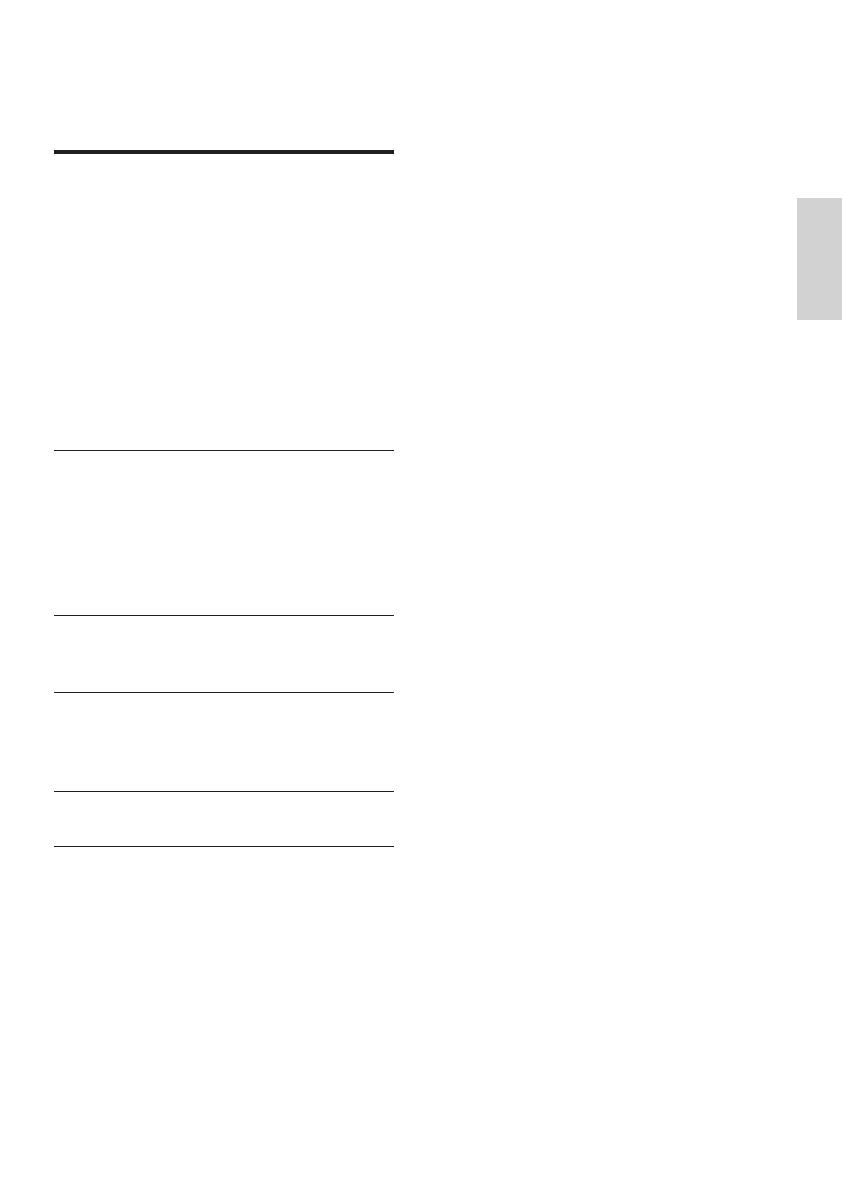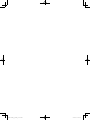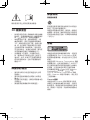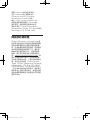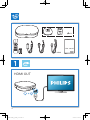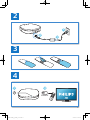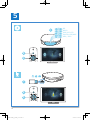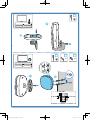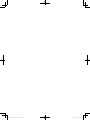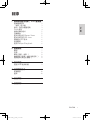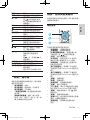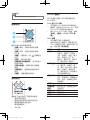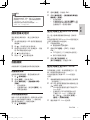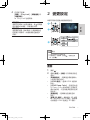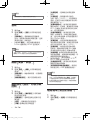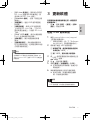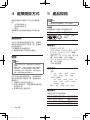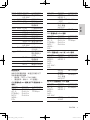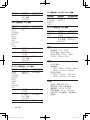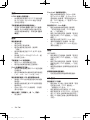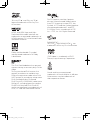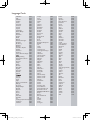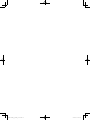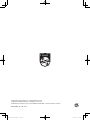Philips BDP3290B/98 は、ホームエンターテイメント体験を高めるのに最適なブルーレイ & DVDプレーヤーです。HDMI出力端子を使用してテレビに接続すれば、ブルーレイディスク、DVD、CD、動画ファイル、音楽、写真のスムーズな再生が可能です。また、便利な機能が満載で、お気に入りの映画やテレビ番組のストリーミング、インターネットへのアクセス、ソーシャルメディアでの共有も可能です。
BDP3290B/98は、お気に入りのブルーレイディスクやDVDを大画面で楽しめる、ホームエンターテイメントの中心として活躍します。高解像度の映像とクリアなサウンドで、映画やテレビ番組を臨場感あふれる体験に変えることができます。また、Dolby TrueHDとDTS-HD Master Audioのデコード機能により、映画館にいるかのような音響体験を実現します。
BDP3290B/98は
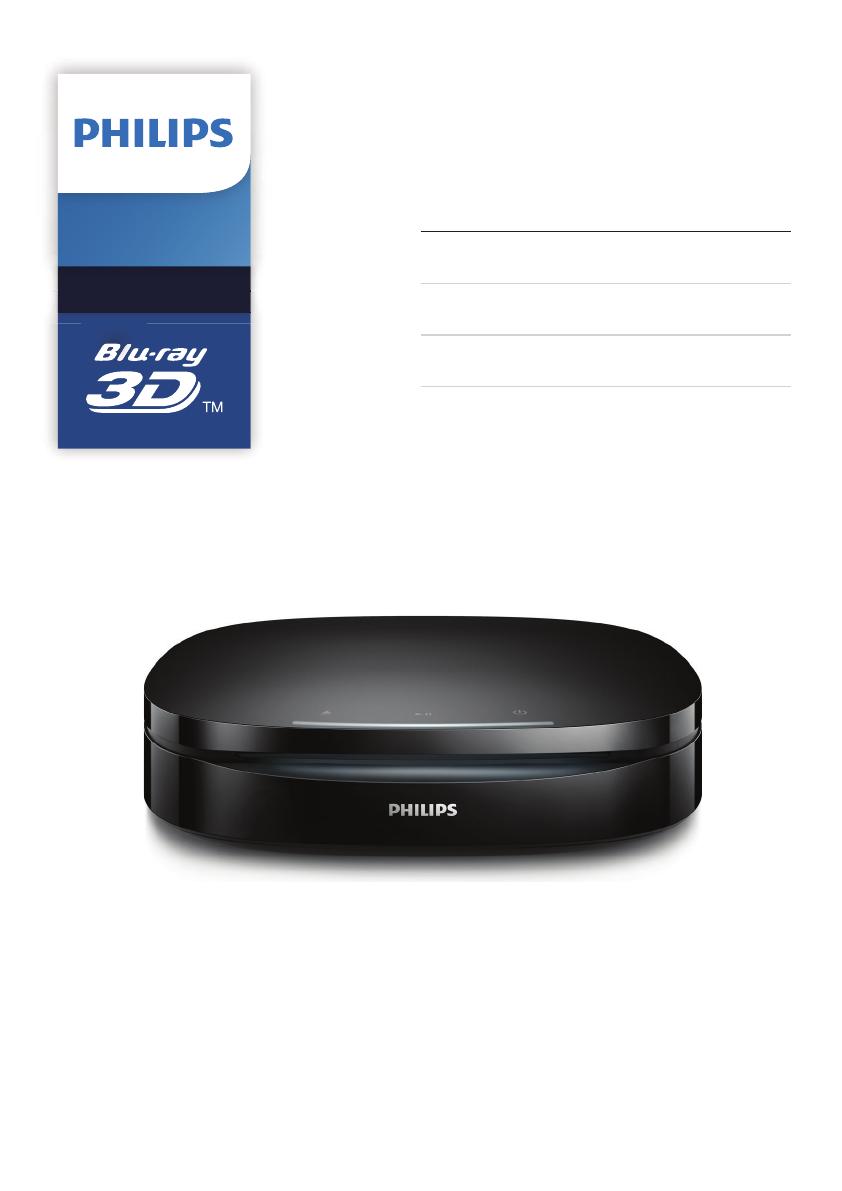
www.philips.com/support
User manual
Register your product and get support at
BDP3290B
Blu-ray disc /
DVD player
使用手冊
Manual pengguna
คู่มือผู้ใช้
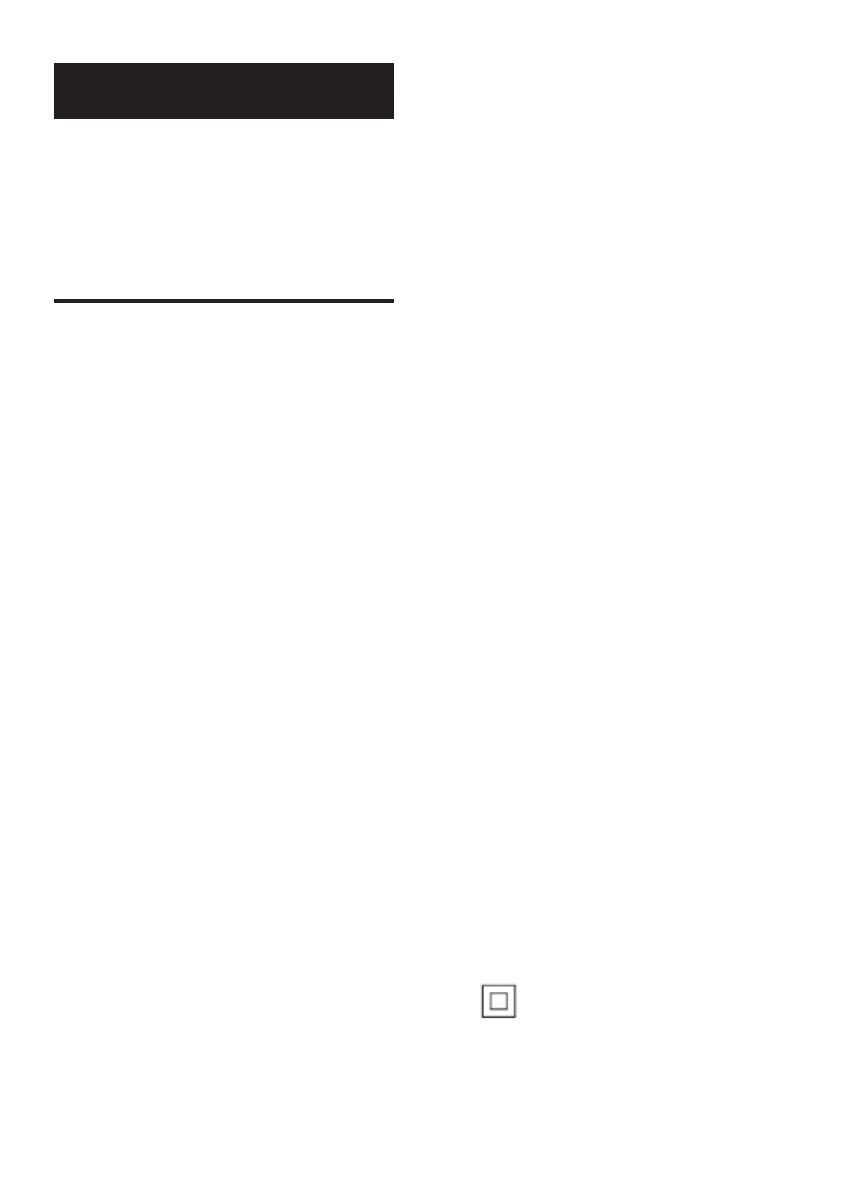
5
附的璧掛支架(若有)。如以不正確的
壁掛方式進行安裝,可能導致發生意
外、傷害或損壞。如果您有任何疑問,
請聯絡貴國的客戶服務中心。
• 打開時會有可見及不可見的雷射
輻射。請避免受雷射光束照射。
• 請勿觸摸光碟插槽內的光碟光纖鏡頭。
• 請勿將本產品或任何物品置於電源線或
其他任何電子器材上。
• 若運送本產品時溫度低於
5
°
C
,則
開箱後應待機體回溫至室溫,再插上
電源。
有過熱危險!
• 請勿將本產品放置於狹隘的空間。本產
品周圍務必至少預留四英吋的空間以保
持通風。確定勿使窗簾或其他物品遮蓋
本產品的通風孔。
污染的風險!
• 請勿混用電池
(
新舊混用或碳鹼性電池
混用等
)
。
• 未能正確更換電池將造成電池爆炸的
危險。限換用同型或通用類型。
• 若電池電量耗盡或長時間不使用遙控器
時,請將電池取出。
• 電池內含化學物質,請妥善丟棄。
誤食電池的風險!
• 產品
/
遙控器含有一個鈕扣
/
按鈕型電
池,可能會遭到誤食。請勿讓孩童接觸
電池!
如果遭到誤食,電池會導致嚴
重傷害或死亡。可能在誤食後兩小時內
發生嚴重體內燒傷。
• 若您懷疑電池已遭誤食或放入身體任何
部位,請立即尋求醫療照護。
• 在您更換電池時,請勿讓孩童接觸新的
或使用過的電池。請確認您更換電池
後,電池插槽完全安全穩固。
• 如果電池插槽非完全安全穩固,請停止
使用本產品。請勿讓孩童接觸,並聯絡
製造商。
此為具備雙層絕緣的
CLASS II
產品,不
提供保護接地。
繁體中文
安全性與重要說明
請先閱讀並瞭解所有指示,再使用此藍光
光碟
/ DVD
播放機。未遵守指示而造成
的損壞,恕不在保固責任範圍內。
安全
觸電或火災的風險!
• 在您執行或變更任何連線時,請確實拔
除所有裝置的電源。
• 請勿讓產品及配件暴露在雨或
水中。請勿將花瓶等液體容器放置在
產品附近。若不慎將水濺灑於本產品
或滲入機內,請立即拔除電源。聯絡
Philips
客戶服務中心,進行檢查後再
使用產品。
• 請勿將本產品及配件直接靠近火燄或熱
源,也勿直接曝曬於陽光下。
• 請勿將物品插入產品通風孔或其他開
口中。
• 當電源插頭或產品連接器作為中斷連
接裝置時,中斷連接裝置應保持隨時
可操作。
• 電池
(
安裝的電池套組或電池
)
請勿
暴露在過度的熱源下,例如日照或火
焰等。
• 雷暴來臨前,請先將本產品插頭拔下。
• 拔除電源線時,務必從插頭部位拉起,
切莫拉扯纜線。
短路或火災的風險!
• 如需辨識產品機型與電源供應功率,請
參閱產品背面或底部的機型牌。
• 將本產品接上電源插座之前,請確認插
座電壓與印在產品背面或底部的數值
相同。若兩者的電壓不符,切勿將本產
品接上該電源插座。
產品損害或毀壞的風險!
• 如要安裝於牆面上,本產品必須依照安
裝指示穩固地安裝在牆上。僅限使用隨
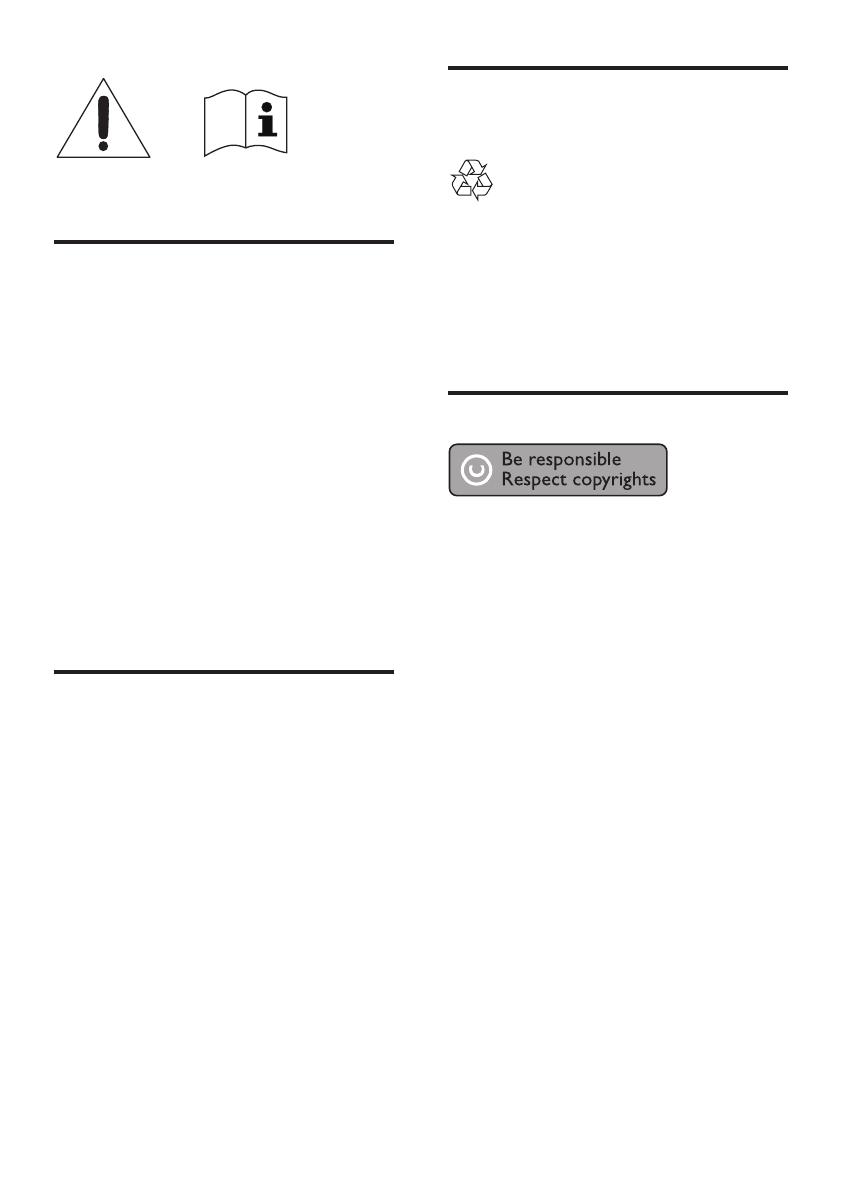
6
保護環境
舊產品的處置
您的產品是使用高品質材質和元件所設計
製造,可回收和重複使用。
本產品使用壽命結束時,請勿與一般家庭
廢棄物一併丟棄。請將該產品送至政府指
定的回收點或進行回收。此舉能為環保盡
一份心力。
版權
本物品採用具有版權保護的技術,受到某
些美國專利及
Rovi Corporation
的其
他智慧財產權保護。禁止進行反向工程或
拆解。
本產品採用
Verance Corporation
授權
的專屬技術,並受到美國專利
7,369,677
和已頒發和審核中的其他美國和全球專利
的保護,以及對本技術某些方面的版權
和商業機密保護。
Cinavia
是
Verance
Corporation
的商標。
2004
年至
2013
年
Verance Corporation
版權
所有。
Verance
保留所有權利。禁止反向
工程或彙編。
Cinavia
通知
本產品採用
Cinavia
技術來限制以未經
授權之方式複製商業影片和視訊,及其音
軌的使用。當偵測到使用未經授權之副本
時,將顯示一則訊息,然後將中斷播放或
複製。
限用使用手冊上所列的電源供應器。
3D
健康警告
• 如果您或您的家人有癲癇或光敏性癲癇
的病史,在觀看閃爍光源、快速影像序
列、
3D
影片之前,請先諮詢醫師。
• 為避免造成不適,例如頭昏眼花、頭
痛或頭暈等,我們不建議長時間觀看
3D
。如果您感到任何不適,請停止觀
看
3D
並且暫時不要從事任何可能發
生危險的活動
(
例如開車
)
,直到症狀
完全消失為止。如果症狀持續,請勿在
未諮詢醫師的情況下繼續觀看
3D
。
• 兒童觀看
3D
期間,父母應在旁陪
伴,確保他們不會發生任何上述的不
適狀況。由於
6
歲以下兒童的視覺系
統尚未發展成熟,因此不建議讓他們
觀看
3D
。
保護您的產品
• 請勿將光碟以外的任何物品放入光碟
插槽中。
• 請勿將歪曲或破裂的光碟放入光碟插
槽中。
• 若長期不使用產品,請將光碟插槽中的
光碟取出。
• 請僅使用超細纖維布料清潔產品。
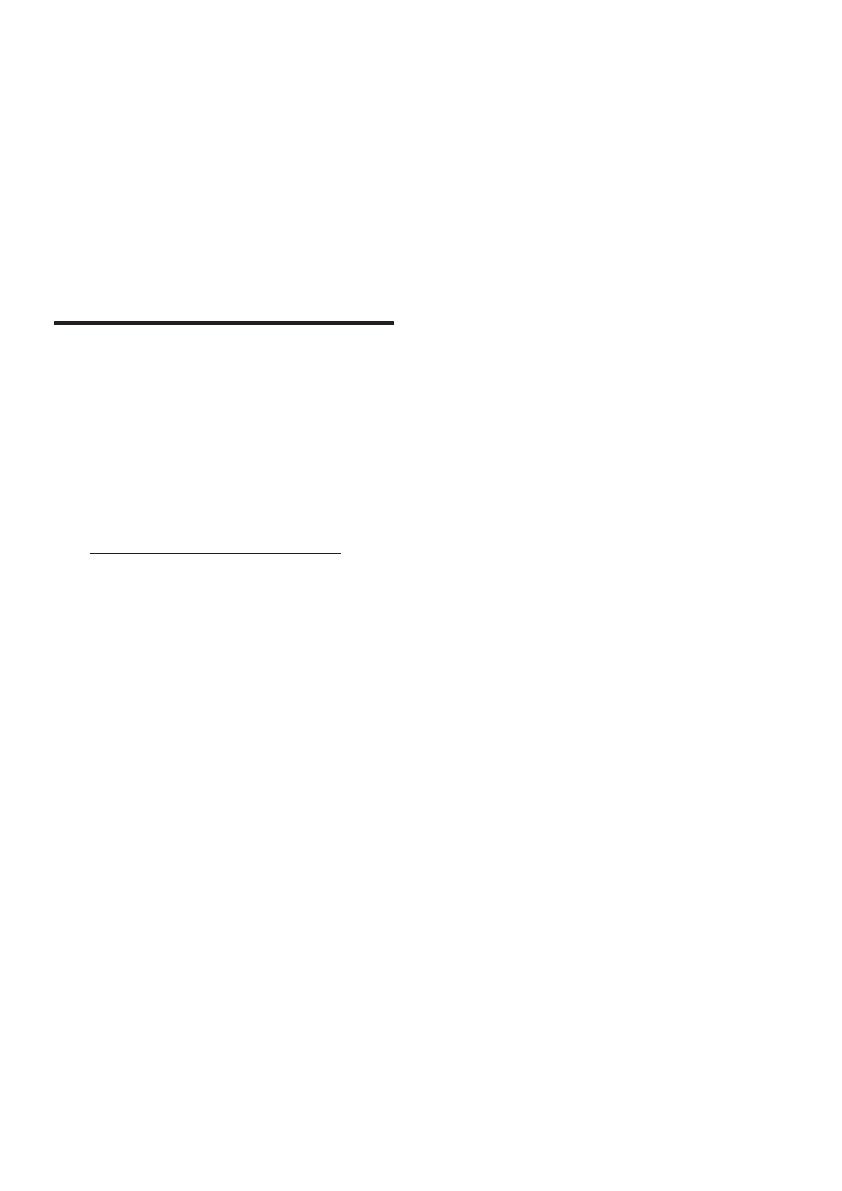
7
有關
Cinavia
技術的更多資訊,
可於
Cinavia
線上消費者中心
(Cinavia Online Consumer
Information Center)
找到,
網址:
http://www.cinavia.com
。
如想透過郵寄索取關於
Cinavia
的
更多資訊,請將寫明您郵寄地址的
明信片寄至:
Cinavia Consumer
Information Center, P.O. Box 86851,
San Diego, CA, 92138, USA
。
開放原始碼軟體
Philips Electronics Hong Kong
會
依照需求提供用於此產品的受版權保護開
放原始碼軟體套件之相應完整原始碼複
本,而此類提供需有個別授權。該項提供
有效期自購買產品後算起三年,適用對
象為收到此資訊的任何人。若要取得原
始碼,請以英文寄送申請
(
附產品類型
)
到:
。如
果您不想使用電子郵件,或您將信件寄
至此電子郵件地址後,
2
週內未收到確認
信,請以英文寫信至「
Open Source
Team, Philips Intellectual Property
& Standards, P.O. Box 220, 5600
AE Eindhoven, The Netherlands
」
。若您未收到信件的及時確認,請將電子
郵件寄至上述電子郵件地址。本產品的開
放原始碼軟體授權文字與確認附於印刷的
使用手冊內。
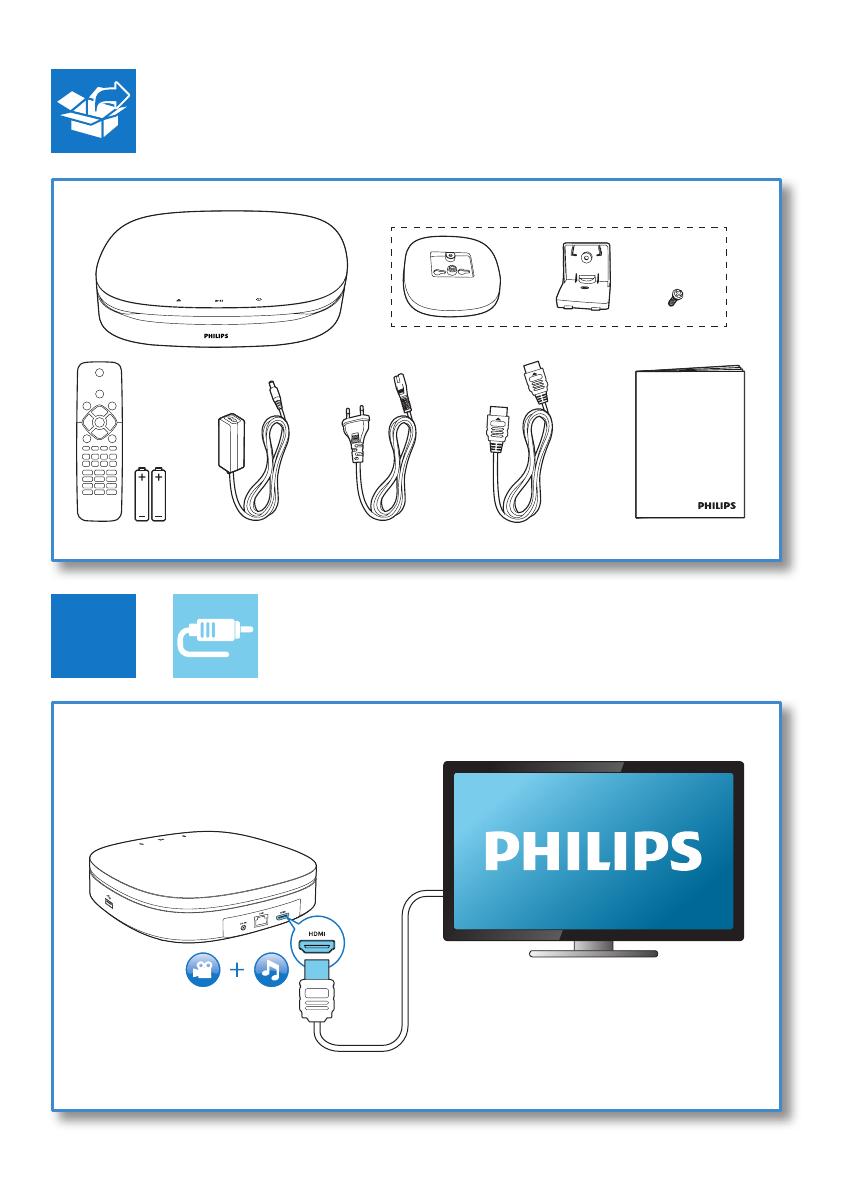
14
x 2
User manual
HDMI
1
HDMI OUT
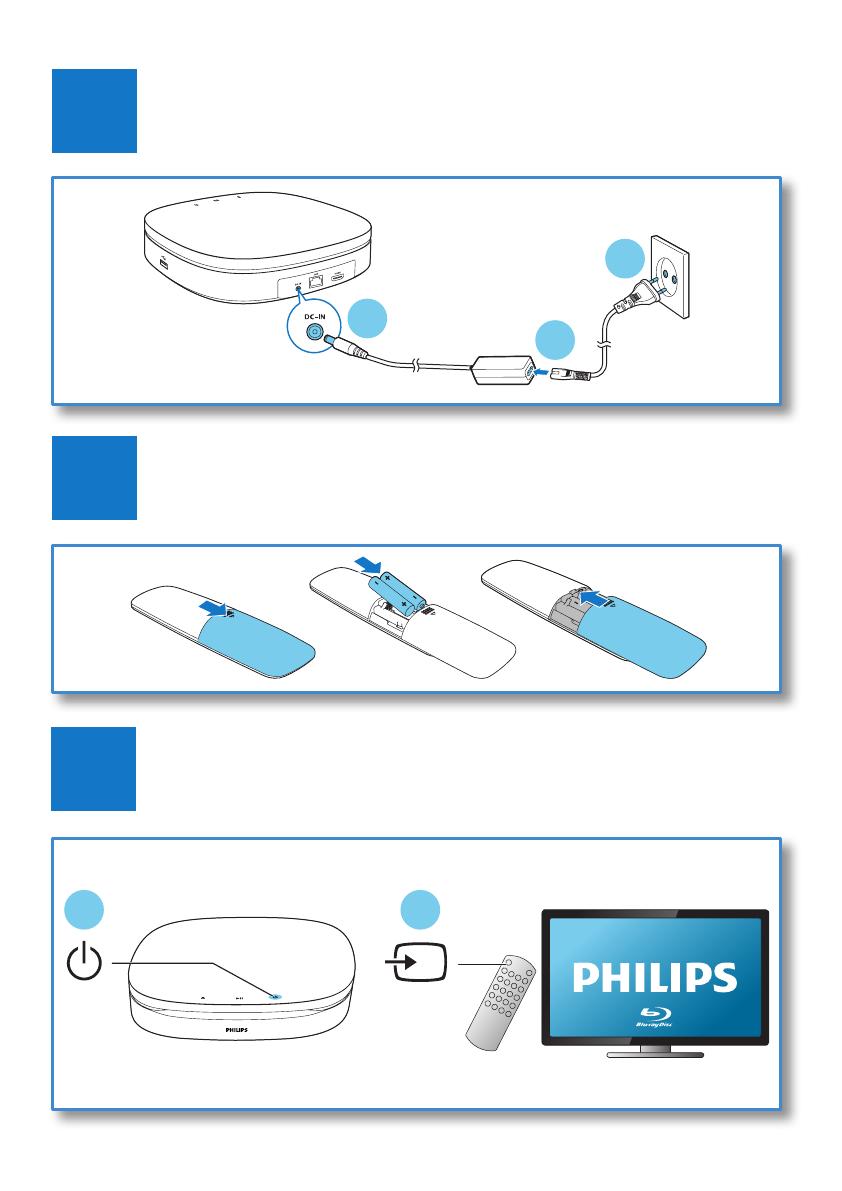
15
3
2
4
1
2
3
SOURCE
1
2
TV
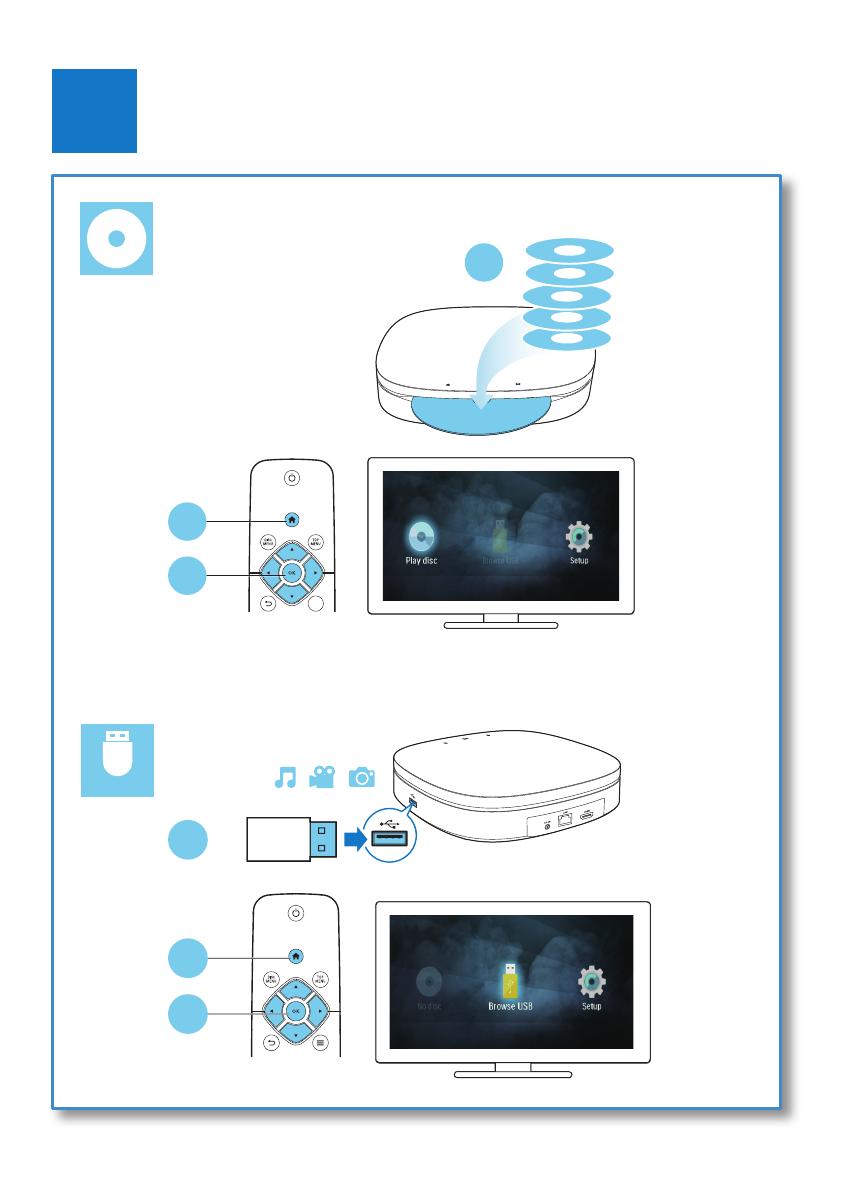
16
5
USB
1
2
3
DVD/VCD/CD
DivX Plus HD/MK
BD 3D
MP3 / JPEG
BD
1
2
3
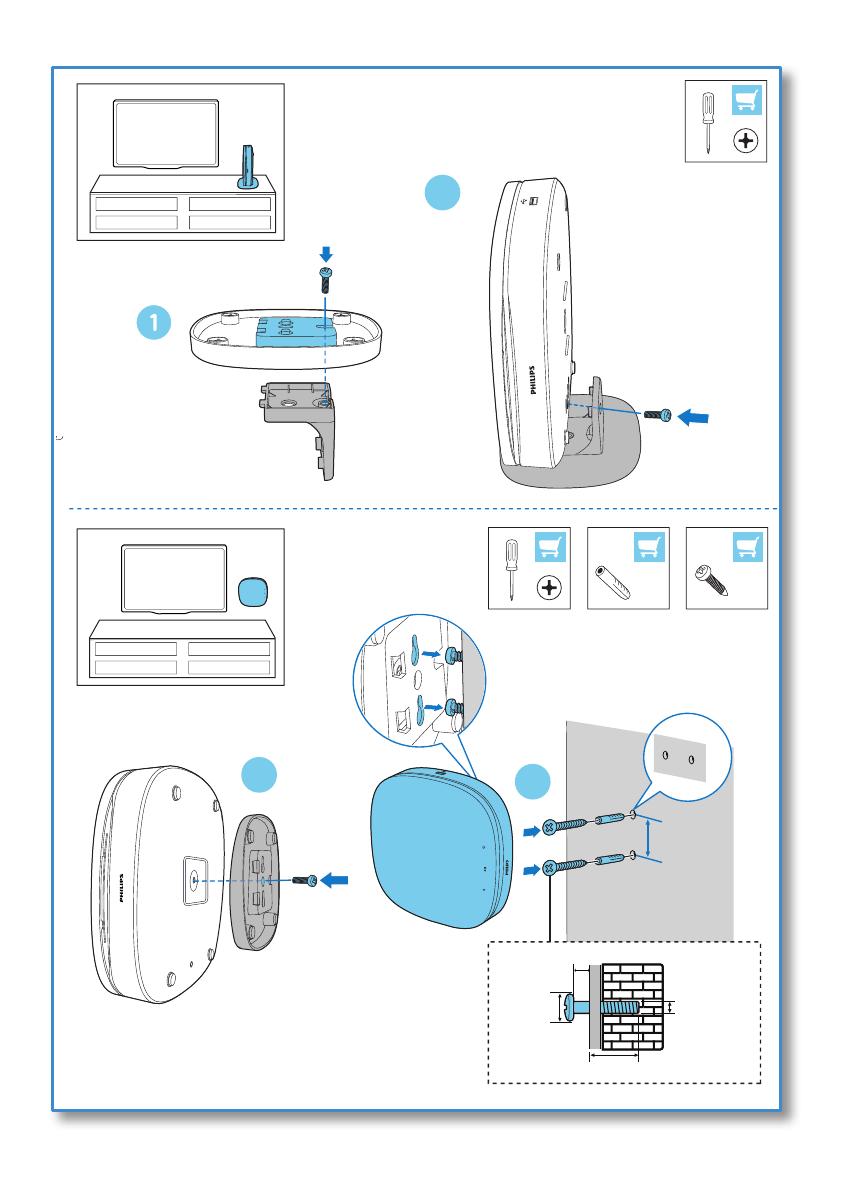
17
31 mm
2
2
2x
2x
X
4~4.5 mm
8-9 mm
3.5-4 mm
>25 mm
1
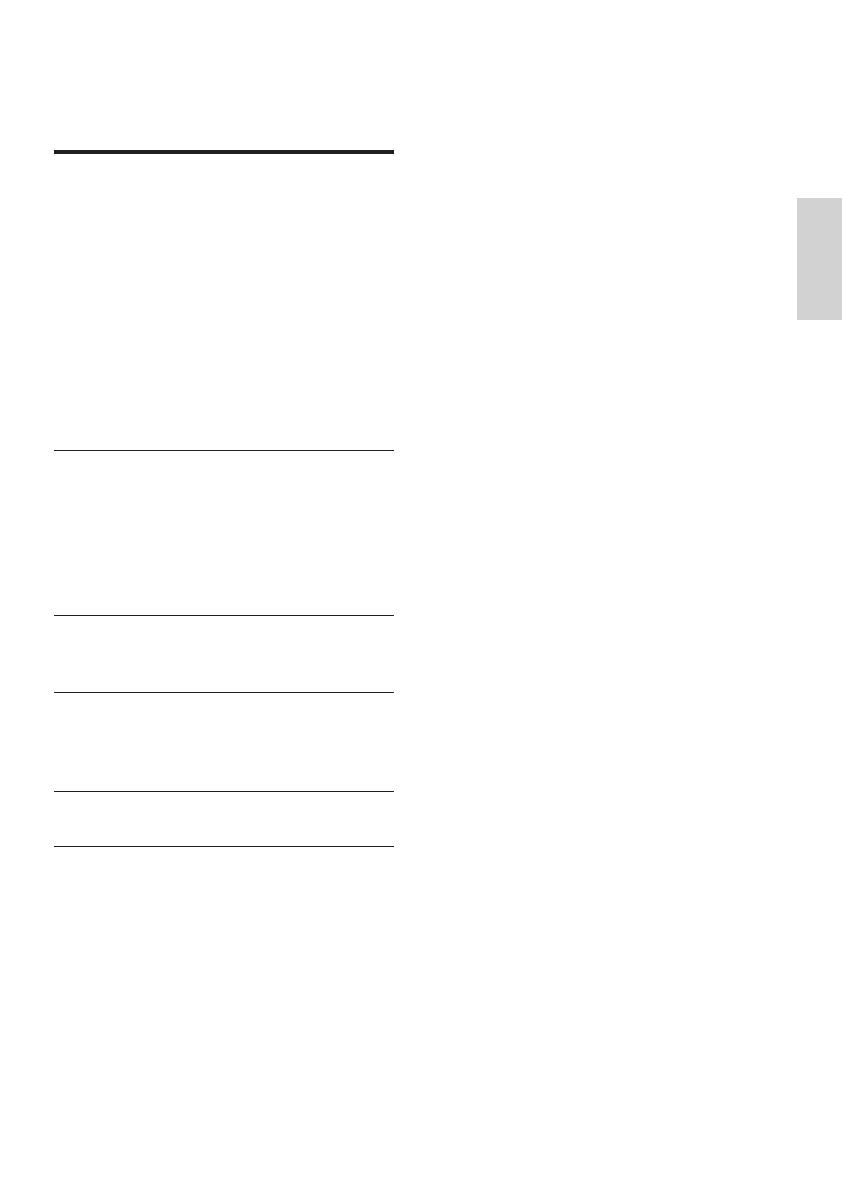
1
繁體中文
ZH-TW
目錄
1
使用您的藍光光碟
/ DVD
播放機
2
基本播放控制
2
「微笑」指示燈
3
視訊、音訊及畫面選項
3
DivX
視訊
4
播放音樂幻燈片
5
自動播放
5
藍光光碟上的
Bonus View
5
藍光光碟上的
BD-Live
5
播放藍光
3D
影片
6
設定網路
6
使用
Philips EasyLink
6
2
變更設定
7
畫面
7
音效
8
網路
(
安裝、狀態
...)
8
偏好設定
(
語言、內容分級控制
...)
8
進階選項
(
清空記憶體
...)
8
3
更新軟體
9
透過
USB
更新軟體
9
4
選擇擺放方式
10
垂直擺放
10
壁掛
10
5
產品規格
10
6
疑難排解
13
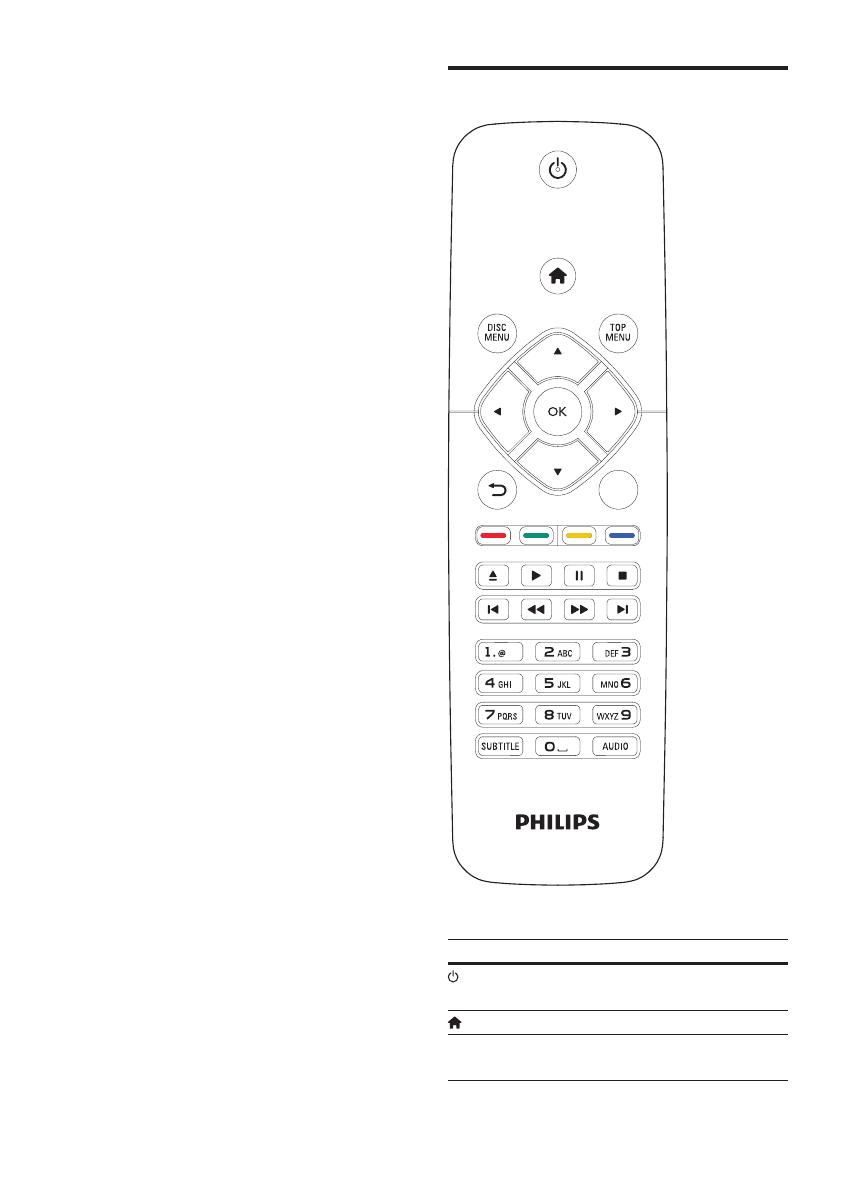
2
ZH-TW
1
使用您的藍光
光碟
/ DVD
播
放機
感謝您購買本產品,歡迎使用
Philips
產
品!
請至
www.philips.com/welcome
註
冊您的產品,以獲得
Philips
的完整支援
(
例如產品軟體升級
)
。
基本播放控制
播放時,按下下列按鈕以進行控制。
按鈕 動作
開啟播放機,或切換為待
機模式。
進入首頁選單。
DISC MENU
進入或退出光碟選單或快
顯選單。
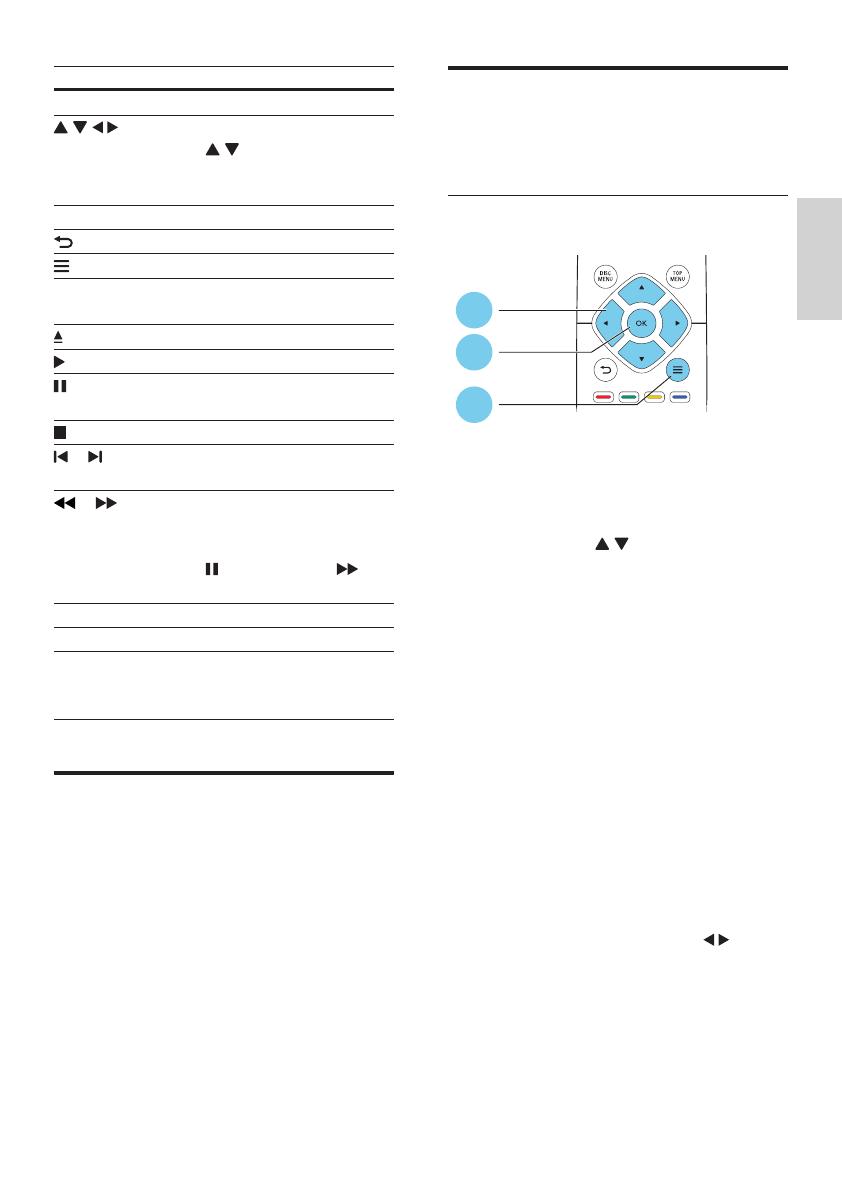
3
繁體中文
ZH-TW
按鈕 動作
TOP MENU
進入視訊光碟的主選單。
瀏覽選單。
按
以在播放幻燈片
時,逆時鐘或順時鐘方向
旋轉圖片。
OK
確認選項或項目。
返回上一個顯示選單。
在播放時存取更多選項。
彩色按鈕 選取藍光光碟的工作或
選項。
從光碟插槽退出光碟。
開始或繼續播放。
暫停播放。
重複按以逐格慢速播放。
停止播放。
/
跳至上一個或下一個曲
目、章節或檔案。
/
快轉或倒轉。
重複按即可變更搜尋
速度。
按
一次,然後按
以
慢速播放。
AUDIO
選擇音效語言或頻道。
SUBTITLE
選擇字幕語言。
字母數字按鈕 選取要播放的項目。
輸入數值。
使用
SMS
方式輸入字母。
「微笑」指示燈
本產品採用動畫的光線條設計,藉以表達
產品目前的狀態。
• 指示燈熄滅:待機。
• 指示燈亮起:電源開啟,可供使用。
• 指示燈變暗:正在播放。
•
2
個指示燈閃爍:發生錯誤或無法讀
取光碟。
• 其他指示燈動畫:開機、載入光碟、
暫停、停止、跳至下一個
/
上一個、快
轉
/
倒轉播放和退出光碟。
視訊、音訊及畫面選項
有更多選項可供您從光碟或
USB
儲存裝置
播放視訊或圖片。
視訊選項
在視訊播放期間存取更多選項。
•
[
音訊語言
]
:選擇音訊語言。
•
[
字幕語言
]
:選擇字幕語言。
•
[
字幕位置調整功能
]
:變更螢幕上的
字幕位置。按
變更字幕位置。
•
[
資訊
]
:顯示播放資訊。
•
[
字元設定
]
:選取支援
DivX
視訊字
幕的字元集
(
僅適用於
DivX
視訊
)
。
•
[
時間搜尋
]
:透過遙控器上的數字按
鈕跳至特定時間。
•
[
第二音訊語言
]
:選擇第二音訊語言
(
僅適用於支援
BonusView
的藍光光
碟
)
。
•
[
第二字幕語言
]
:選擇第二字幕語言
(
僅適用於支援
BonusView
的藍光光
碟
)
。
•
[
標題
]
:選擇標題。
•
[
章節
]
:選擇章節。
•
[
角度清單
]
:選擇攝影機角度。
•
[
選單
]
:顯示光碟選單。
•
[PIP
選項
]
:顯示子母畫面視窗
(
僅適
用於支援
BonusView
的藍光光碟
)
。
•
[
縮放
]
:縮放視訊圖片。按
選擇
縮放比例。
•
[
重複
]
:重複章節或標題。
•
[
重複
A-B]
:標示章節中的兩點以重複
播放,或關閉重複模式。
•
[
畫面設定
]
:選擇預先定義的色彩
設定。
2
3
1
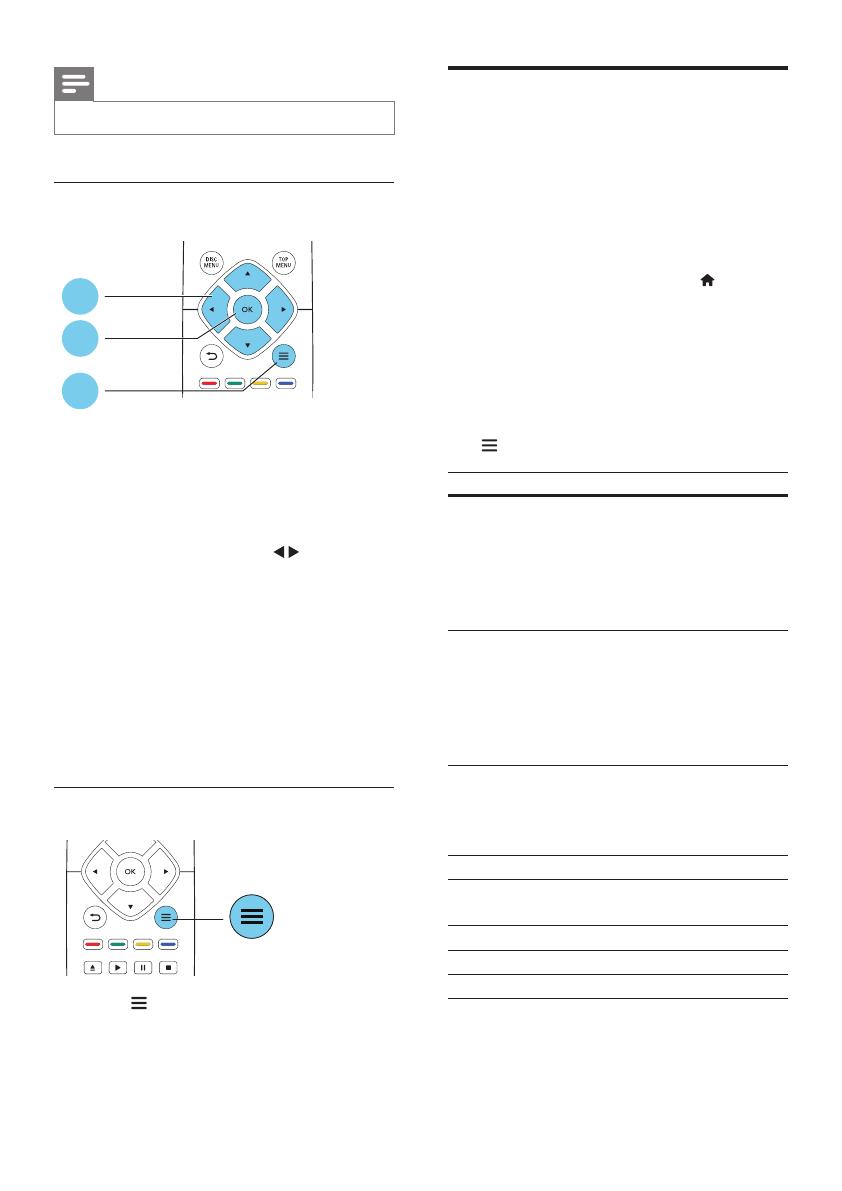
4
ZH-TW
備註
• 可用的視訊選項會因視訊來源而有差異。
畫面選項
播放幻燈片時存取更多選項。
•
[
旋轉
+90]
:將圖片順時針旋轉
90
度。
•
[
旋轉
-90]
:將圖片逆時針旋轉
90
度。
•
[
縮放
]
:縮放相片。按
選擇縮放
比例。
•
[
資訊
]
:顯示圖片資訊。
•
[
每張投影片延續時間
]
:設定幻燈片
的顯示間隔。
•
[
投影片動畫
]
:選擇幻燈片的轉換
效果。
•
[
畫面設定
]
:選擇預先定義的色彩
設定。
•
[
重複
]
:重複選擇的資料夾。
音訊選項
重複按下
以便在下列選項中循環。
• 重複目前的曲目。
• 重複光碟或資料夾中的所有曲目。
• 隨機循環播放音訊曲目。
• 關閉重複模式。
2
3
1
DivX
視訊
您可以播放光碟或
USB
儲存裝置中的
DivX
視訊。
DivX
的
VOD
代碼
• 在您購買
DivX
視訊並在此播放機上
播放前,請先至
www.divx.com
,使用
DivX VOD
代碼註冊此播放機。
• 顯示
DivX VOD
代碼:按
,選擇
[
設定
]
>
[
進階
]
>
[DivX
®
VOD
編
碼
]
。
DivX
字幕
• 按
SUBTITLE
以選擇語言。
• 如果字幕沒有正確顯示,請變更支援
DivX
字幕的字元集。選擇字元集:按
,然後選取
[
字元設定
]
。
字元集 語言
[
標準
]
英文、阿爾巴尼亞文、
丹麥文、荷蘭文、芬蘭文、
法文、蓋爾文、德文、義大
利文、庫德文
(
拉丁文
)
、
挪威文、葡萄牙文、西班牙
文、瑞典文和土耳其文
[
中歐地區
]
阿爾巴尼亞文、克羅埃西亞
文、捷克文、荷蘭文、英
文、德文、匈牙利文、愛爾
蘭文、波蘭文、羅馬尼亞
文、斯洛伐克文、斯洛維尼
亞文和塞爾維亞文
[
斯拉夫文
]
保加利亞文、白俄羅斯文、
英文、馬其頓文、摩爾達維
亞文、俄文、塞爾維亞文和
烏克蘭文
[
希臘文
]
希臘文
[
波羅的海
語系
]
愛沙尼亞文、拉脫維亞文和
立陶宛文
[
中文
]
簡體中文
[
繁體中文
]
繁體中文
[
韓文
]
英文和韓文
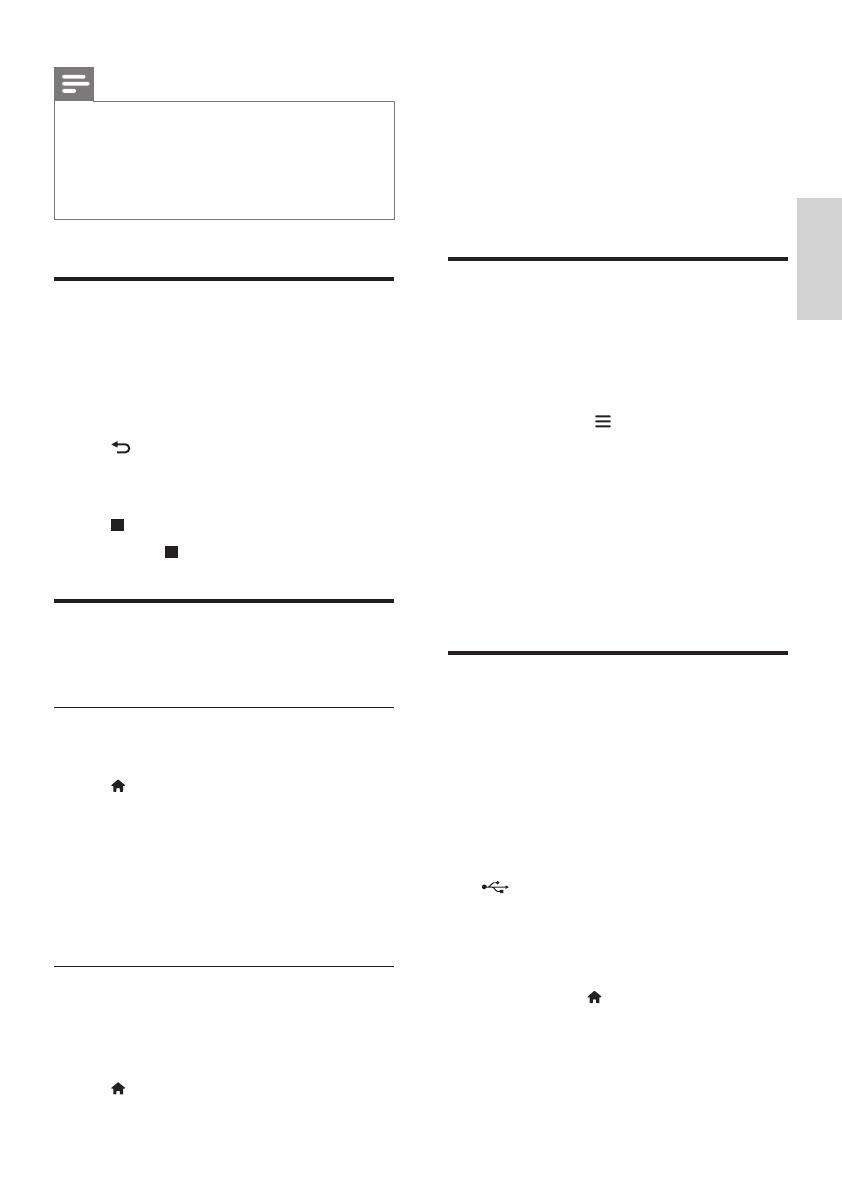
5
繁體中文
ZH-TW
備註
• 若要使用字幕,請確定字幕檔案的名稱和
DivX
視訊檔案名稱相同。例如,如果
DivX
視訊檔案
的名稱是「
movie.avi
」,請將字幕檔案另存為
「
movie.srt
」或「
movie.sub
」。
• 此播放機可播放下列格式的字幕檔案:
.srt
、
.sub
、
.txt
、
.ssa
及
.smi
。
播放音樂幻燈片
同步播放音樂與相片,建立音樂幻燈片
展示。
1 從光碟或連接的
USB
儲存裝置播放音
樂檔案。
2 按
,然後前往相片資料夾。
3 從相同的光碟或
USB
選擇圖片,然後
按
OK
開始播放幻燈片。
4 按
停止播放幻燈片。
5 再按一次
停止播放音樂。
自動播放
此播放機可以自動播放光碟或視訊檔案。
自動播放光碟
此播放機電源開啟時,會自動播放光碟。
1 按
(
基本畫面
)
。
2 選擇
[
設定
]
,然後按
OK
。
3 選擇
[
偏好設定
]
>
[
自動播放光碟
]
>
[
開啟
]
。
• 此功能開啟。
• 若要關閉功能,請選擇
[
關閉
]
。光
碟會自動播放。
依序自動播放視訊
如果
USB
儲存裝置的同一個資料夾中有兩
個以上的視訊檔案可供播放,一個視訊結
束後會自動播放下一個視訊檔案。
1 按
(
基本畫面
)
。
2 選擇
[
設定
]
,然後按
OK
。
3 選擇
[
偏好設定
]
>
[
視訊播放完畢後自
動播放
]
>
[
開啟
]
。
• 此功能開啟。
• 若要關閉功能,請選擇
[
關閉
]
。同
一個資料夾中的視訊結束後,不會
自動播放下一個視訊檔案。
藍光光碟上的
Bonus View
在一個小螢幕視窗檢視特殊內容
(
例如評
論
)
。
此功能僅適用於與
BonusView
相容的藍光
光碟
(
也稱為圖片中的圖片
)
。
1 在播放期間按
。
» 畫面會顯示選項選單。
2 選擇
[PIP
選項
]
>
[PIP]
,然後按
OK
。
»
PIP
選項
[1]/[2]
依視訊內容而定。
» 顯示次要視訊視窗。
3 選擇
[
第二音訊語言
]
或
[
第二字幕語言
]
,然後按
OK
。
藍光光碟上的
BD-Live
存取專屬線上服務,例如電影預告片、遊
戲、鈴聲和其他額外內容。
此功能僅適用於具備
BD-Live
的藍光
光碟。
1 準備網際網路連線並設定網路
(
請參閱
「設定網路」
)
。
2 將
USB
儲存裝置連接到此播放機上的
(
USB
)
接頭。
•
USB
儲存裝置用於儲存下載的
BD-
Live
內容。
• 若要刪除
USB
儲存裝置中先前
下載的
BD-Live
,以釋放記憶
體,請按
,然後選擇
[
設定
]
>
[
進階
]
>
[
清除記憶體
]
。
3 播放具備
BD-Live
的光碟。
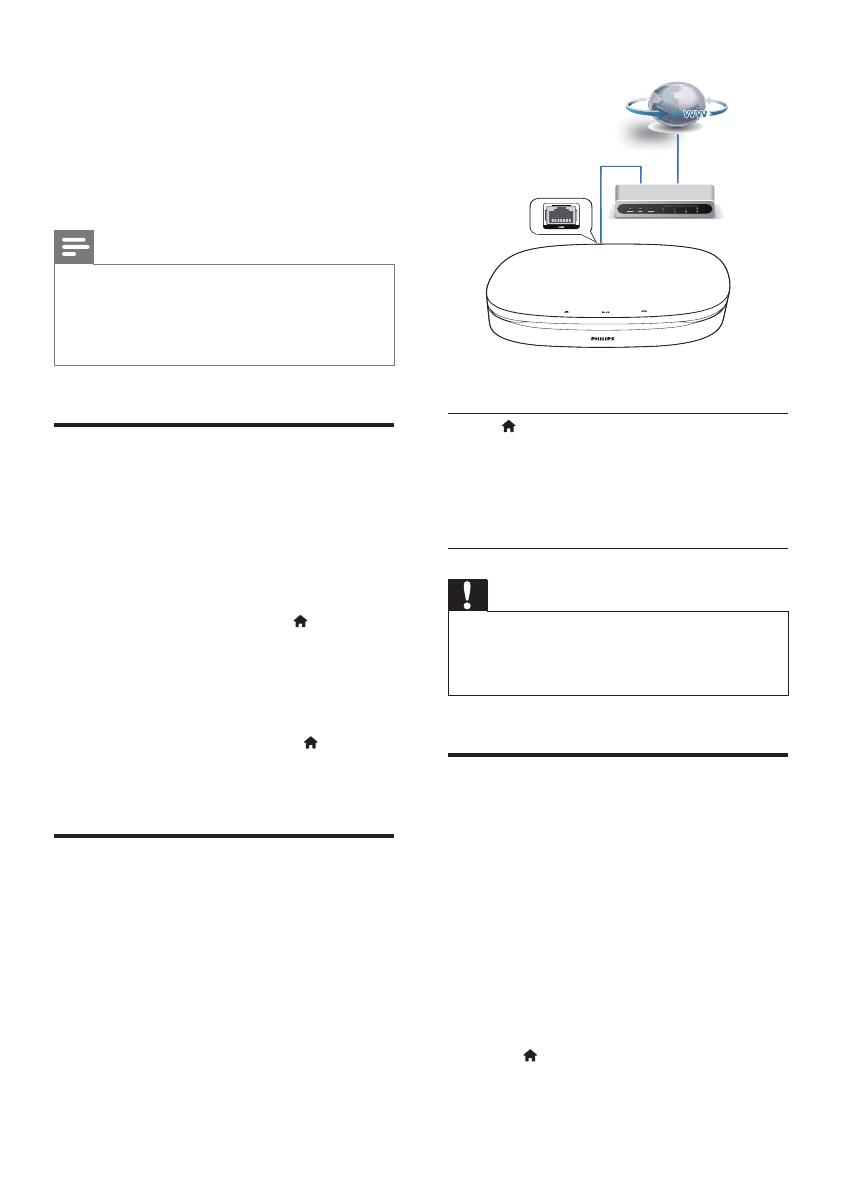
6
ZH-TW
4 在光碟選單中,選擇
BD-Live
圖示,
然後按
OK
。
» 系統開始載入
BD-Live
。載入所需
時間視光碟與網際網路連線而定。
5 在
BD-Live
介面上,選擇要存取的
項目。
備註
•
BD-Live
服務依光碟和國家不同。
• 使用
BD-Live
時,內容供應者會存取光碟與此播
放機上的資料。
• 使用尚有
1GB
可用空間的
USB
儲存裝置,以儲
存下載。
播放藍光
3D
影片
需要配備:
• 符合
3D
標準的電視
• 此播放機透過
HDMI
連接電視
• 與電視相容的
3D
眼鏡
•
3D
藍光光碟
1 確定
3D
輸出開啟:按下
,選取
[
設定
]
>
[
視訊
]
>
[
觀賞
3D
視訊
]
>
[
自動
]
。
2 播放藍光
3D
影片。
3 請戴上
3D
眼鏡享受
3D
效果。
• 若要關閉
3D
輸出,按
,選取
[
設定
]
>
[
視訊
]
>
[
觀賞
3D
視訊
]
>
[
關閉
]
。
設定網路
將此播放機連接到網際網路,即可存取下
列服務:
•
BD-Live
:
存取其他線上功能
(
適用
於具備
BD-Live
的藍光光碟
)
1 透過有線
(
乙太網路
)
網路將此播放機
連接到網際網路。
• 請將網路線
(
未隨附
)
連接至播放機
背面的
LAN
連接埠。
2 執行網路安裝。
1)
按
。
2)
選擇
[
安裝
]
,然後按
OK
。
3)
選擇
[
網路
]
>
[
網路安裝
]
,然後按
OK
。
4)
請依照電視畫面上的說明完成安裝
步驟。
注意
• 連線至網路前,請先熟悉網路路由器及網路
原則。如有必要,請閱讀網路元件中隨附的說明
文件。對於資料的遺失、損壞或毀損,
Philips
概
不負責。
使用
Philips EasyLink
此播放機可支援使用
HDMI CEC
(
消費性電子產品控制
)
通訊協定的
Philips
EasyLink
。您可以使用單一遙控器控制透過
HDMI
連接的
EasyLink
相容裝置。
Philips
不保證能與所有
HDMI CEC
裝置
100%
互通。
1 透過
HDMI
連接
HDMI CEC
相容裝
置,然後在電視或其他連接裝置上開啟
HDMI CEC
操作
(
詳細資料請參閱電
視或其他裝置的使用手冊
)
。
2 請按
。
3 選擇
[
設定
]
>
[EasyLink]
。
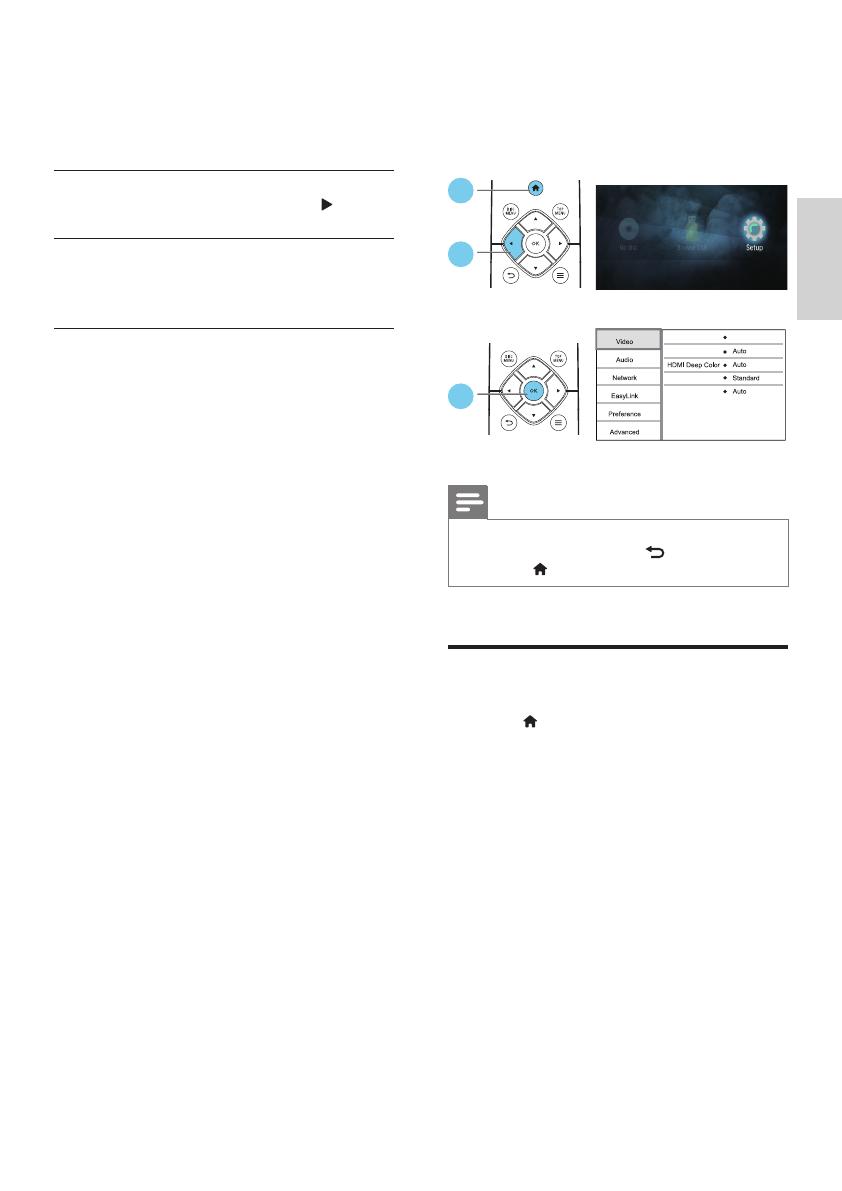
7
繁體中文
ZH-TW
4 在選項下選擇
[
開啟
]
:
[EasyLink]
、
[
單鍵播放
]
和
[
單鍵待機
]
。
»
EasyLink
功能開啟。
單鍵播放
當視訊光碟放入光碟插槽後,按
將電視
從待機模式中喚醒,然後播放光碟。
單鍵待機
當連接的裝置
(
例如電視
)
以其專屬的遙
控器進入待機時,此播放機會自動進入
待機。
2
變更設定
本節可幫助您變更此播放機的設定。
備註
• 您無法變更灰色的選單選項。
• 若要返回上一個選單,請按
。若要退出選
單,請按
。
畫面
1
請按
。
2 選擇
[
設定
]
>
[
視訊
]
以存取視訊設定
選項。
•
[
電視機型式
]
:選擇適合電視螢幕大
小的圖片顯示格式。
•
[HDMI
視訊
]
:選擇
HDMI
視訊解
析度。
•
[HDMI Deep Color]
:當視訊內容
以
Deep Color
模式錄製
(
且電視支
援此功能時
)
,可呈現更多陰影與色調
的色彩。
•
[
畫面設定
]
:選擇預先定義的色彩
設定。
•
[
觀賞
3D
視訊
]
:播放藍光
3D
光碟
時,設定為
3D
或
2D
輸出。播放機
必須透過
HDMI
連接至
3D
電視。
1
3
2
3
Watch 3D video
TV display
HDMI video
16:9 Widescreen
Picture settings
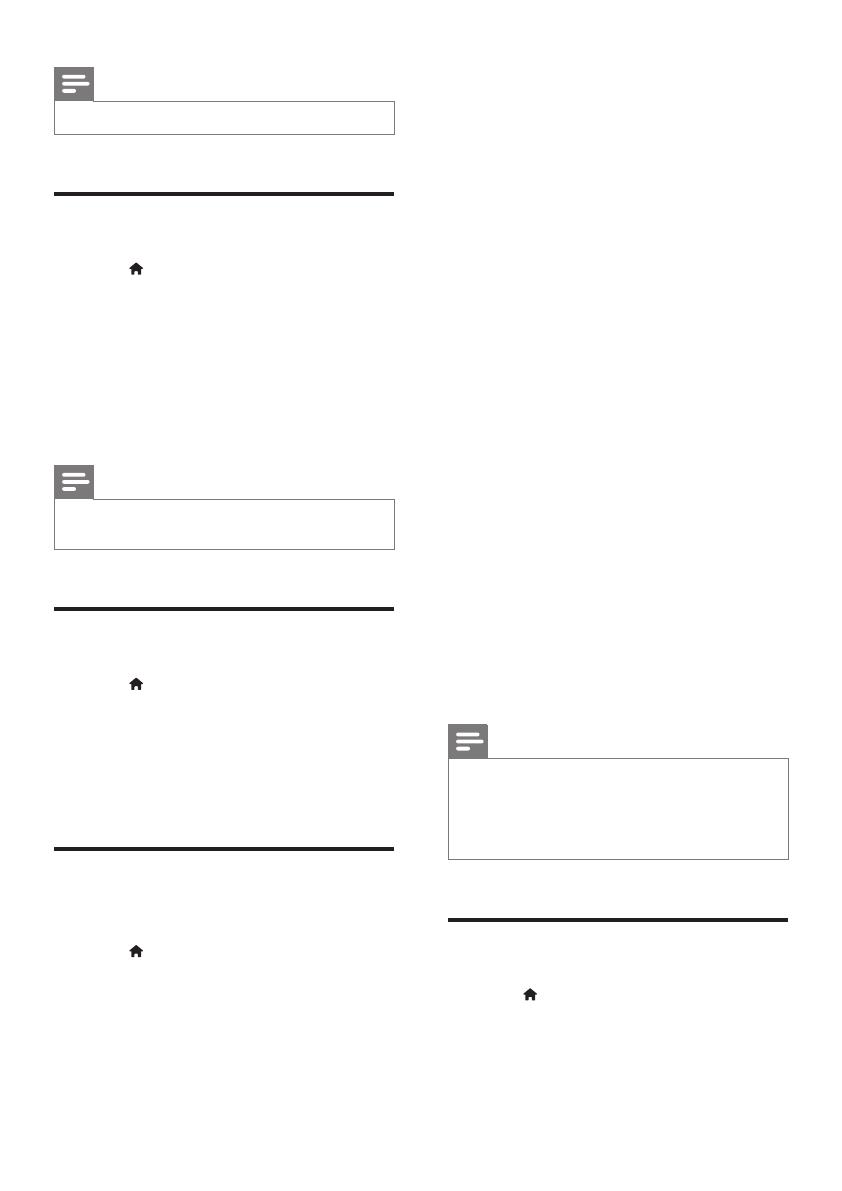
8
ZH-TW
備註
• 若要變更設定,請確認電視支援新設定。
音效
1
請按
。
2 選擇
[
安裝
]
>
[
音訊
]
以存取視訊設定
選項。
•
[
夜間模式
]
:選擇寧靜或完整動態
音效。夜間模式會降低高聲音量,並調
高柔和音量,例如語音。
•
[HDMI
音訊
]
:設定此播放機透過
HDMI
連接時的
HDMI
音訊格式。
備註
• 只有
Dolby
®
TrueHD / Dolby
®
Digital Plus
編碼的
DVD
與藍光光碟可使用夜間模式。
網路
(
安裝、狀態
...)
1 請按
。
2 選擇
[
設定
]
>
[
網路
]
以存取網路設定
選項。
•
[
網路安裝
]
:啟動有線安裝,以使網路
正常運作。
•
[
檢視網路設定
]
:顯示目前網路狀態。
偏好設定
(
語言、內容分級
控制
...)
1 請按
。
2 選擇
[
安裝
]
>
[
偏好設定
]
以存取偏好
設定的設定選項。
•
[
選單語言
]
:選擇在螢幕上的顯示選
單語言。
•
[
音訊
]
:選擇視訊的音訊語言。
•
[
字幕
]
選擇視訊的字幕語言。
•
[
光碟選單
]
:選擇視訊光碟的選單
語言。
•
[
父母監控
]
:限制播放有分級的
光碟。輸入「
0000
」,以存取限制
選項。若要不考慮分級播放所有光碟,
請選擇等級「
8
」。
•
[
螢幕保護程式
]
:啟用或停用螢幕保
護程式模式。若啟用,畫面會在沒有動
作
10
分鐘後
(
例如在暫停或停止模式
中
)
,進入閒置模式。
•
[
自動字幕調整
]
:啟用或停用字幕
調整。如果啟用,字幕位置會自動變
更,以配合電視螢幕
(
此功能僅適用於
部分
Philips
電視
)
。
•
[
變更密碼
]
:設定或變更要播放受限
制光碟時所需的密碼。如果您沒有密碼
或忘記您的密碼,輸入「
0000
」。
•
[
自動待機
]
:啟用或停用自動待機。
若啟用,播放機會在閒置
18
分鐘後
(
例如暫停或停止模式
)
切換為待機。
•
[
快速喚醒
]
:
啟用或停用播放機從待機
狀態快速喚醒。如果開啟快速喚醒,待
機期間會耗用較多的電力。
•
[VCD PBC]
:顯示或跳過
VCD
或
SVCD
光碟上的內容選單。
•
[
自動播放光碟
]
:啟用或停用電源開
啟後的自動光碟播放。
•
[
視訊播放完畢後自動播放
]
:啟用或
停用從光碟
/ USB
連續播放視訊。
備註
• 如果光碟語言
(
音訊或字幕
)
中沒有使用您的慣用
語言,您可以選擇選單選項的
[
其他
]
,然後輸入
4
位數語言代碼
(
這可在此使用手冊背面找到
)
。
• 如果您選擇光碟中未提供的語言,此播放機會使
用光碟中的預設語言。
進階選項
(
清空記憶體
...)
1 請按
。
2 選擇
[
設定
]
>
[
進階
]
以存取進階設定
選項。
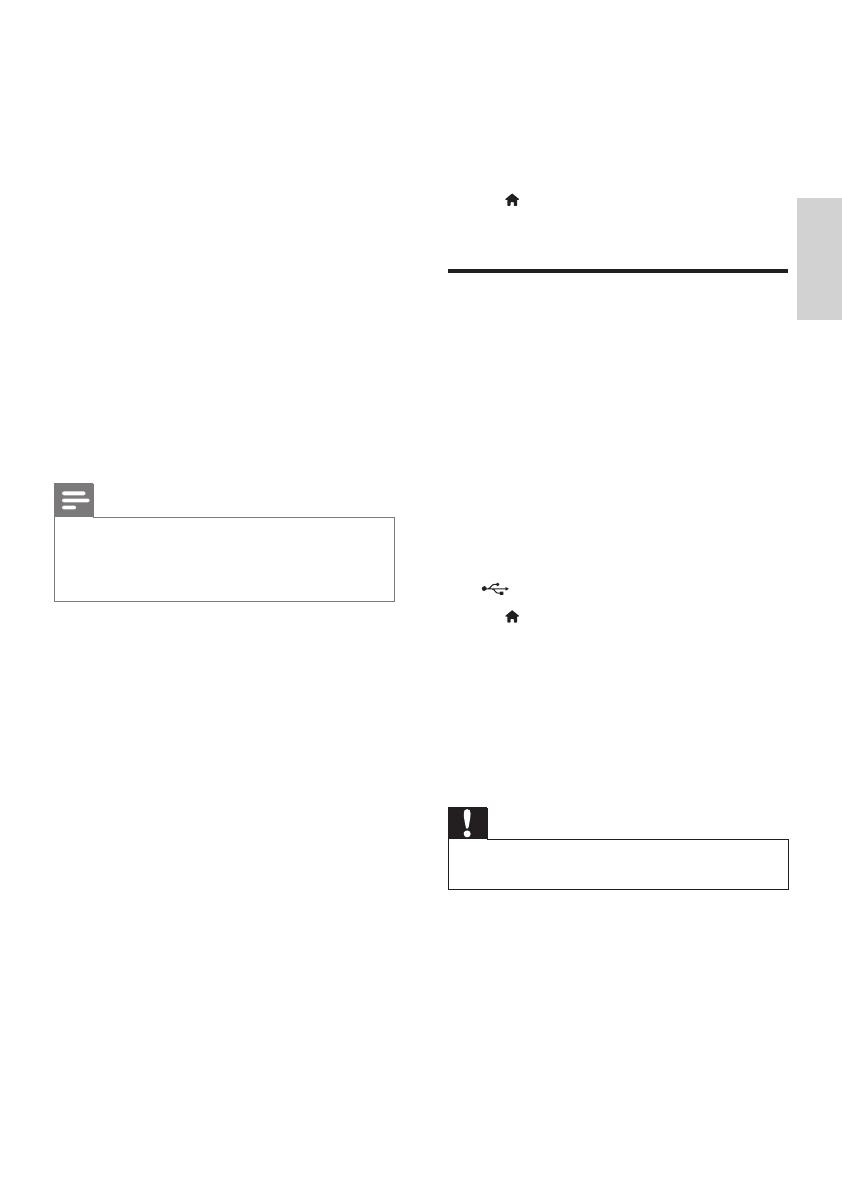
9
繁體中文
ZH-TW
•
[BD-Live
安全性
]
:限制或允許存取
BD-Live (
僅適用於非商業用途、使
用者建立的
BD-Live
光碟
)
。
•
[Downmix
模式
]
:控制
2
聲道立體
聲輸出。
•
[
軟體更新
]
:透過
USB
儲存裝置更
新軟體。
•
[
清除記憶體
]
:刪除
USB
儲存裝置
上先前的
BD-Live
下載。「
BUDA
」
資料夾會自動建立,以儲存
BD-Live
下載。
•
[DivX
®
VOD
編碼
]
:顯示此播放機的
DivX
®
註冊碼或取消註冊碼。
•
[
版本資訊
]
:顯示此播放機的軟體
版本。
•
[
回復預設設定
]
:將此播放機重新設
定至出廠預設設定,但保留密碼和內容
分級控制層級設定。
備註
• 您無法限制市售藍光光碟存取網際網路。
• 在您購買
DivX
視訊並在此播放機上播放前,請
先至
www.divx.com
,使用
DivX VOD
代碼註冊
此播放機。
3
更新軟體
在您更新此播放機的軟體之前,檢查目前
的軟體版本:
• 按
、選擇
[
設定
]
>
[
進階
]
>
[
版本
資訊
]
,然後按
OK
。
透過
USB
更新軟體
1
檢查
www.philips.com/support
上的最新軟體版本。
• 搜尋您的機型,按一下「
Software
and drivers
」
(
軟體和驅動程式
)
。
2 將軟體下載至
USB
儲存裝置。
a 解壓縮下載,確定解壓縮後的資料
夾命名為「
UPG
」。
b 將「
UPG
」資料夾放入根目錄。
3 將
USB
儲存裝置連接到此播放機上的
(
USB
)
接頭。
4 按
,然後選擇
[
設定
]
。
5 選擇
[
進階
]
>
[
軟體更新
]
>
[USB]
。
» 若系統偵測到升級媒體,會提示您
開始更新。
6 請根據電視螢幕上的指示更新軟體。
» 更新完成時,此播放機會自動關
機,然後再重新開機。
注意
• 軟體更新還在進行時,請不要關閉電源或移除
USB
儲存裝置,您可能會因此損壞此播放機。
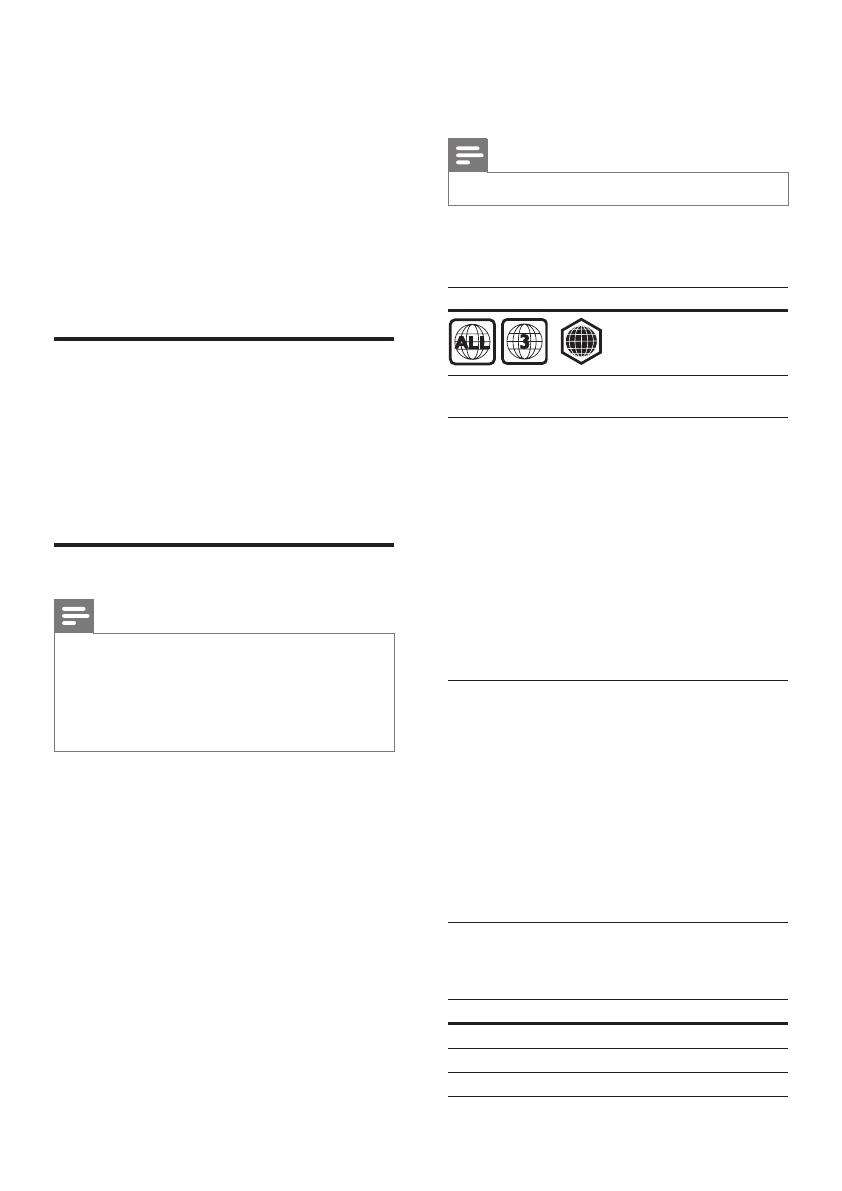
10
ZH-TW
4
選擇擺放方式
本產品的設計可讓您以下列方式擺放產
品:
• 水平放在桌面上。
• 垂直放在桌面上。
• 壁掛
最簡單的方式就是將本產品水平放在桌
上。
垂直擺放
您也可以將本產品垂直放在桌上。請參閱
本使用手冊的快速入門指南一節,查看擺
放位置的圖示。
1)
把隨附的支架組裝起來。
2)
將組裝完成的支架固定到產品上。
壁掛
備註
• 以壁掛方式架設之前,請確定牆面可支撐本產品
的重量。
• 如要使用壁掛,本產品必須依照安裝指示穩固地
安裝在牆上。如以不正確的壁掛方式進行安裝,
可能導致發生意外、傷害或損壞。如果您有任何
疑問,請聯絡貴國的客戶服務中心。
您可以把本產品架設在牆上。請參閱本使
用手冊的快速入門指南一節,查看擺放位
置的圖示。
1)
將隨附的支架固定到產品上。
2)
在牆上鑽兩個孔,然後將暗榫和螺絲固
定在鑽孔內。
3)
把本產品掛上壁掛支架。
5
產品規格
備註
• 規格與設計可能隨時變更,恕不另行通知。
地區碼
此播放機可以播放下列區碼的光碟。
DVD
藍光 國家
/
地區
亞太區、台灣、
韓國
媒體格式
•
BD
影片、
BD 3D
•
DVD-Video
、
DVD+R/+RW
、
DVD-
R/-RW
、
DVD+R/-R DL (
雙層
)
•
VCD/SVCD
• 音訊
CD
、
CD-R/CD-RW, MP3
媒
體、
WMA
媒體、
JPEG
檔案
•
DivX (Ultra)/DivX Plus HD
媒
體、
MKV
媒體
•
USB
儲存裝置
檔案格式
• 音訊:
•
.aac
、
.mka
、
.mp3
、
.wma
、
.wav
、
.m4a
、
.ac
、
.ogg
•
Video (
視訊
)
:
•
.avi
、
.divx
、
.mp4
、
.m4V
、
.ts
、
.mov
、
.mkv
、
.m2ts
、
.mpg
、
.mpeg
、
.3gp
• 相片:
.jpg
、
.jpeg
、
.gif
、
.png
音訊格式
本產品支援下列音訊檔案。
副檔名 吸塵箱 音訊編碼 位元傳輸速率
.mp3 MP3 MP3
高達
320 kbps
.wma ASF WMA
高達
192 kbps
WMA Pro
高達
768 kbps
A
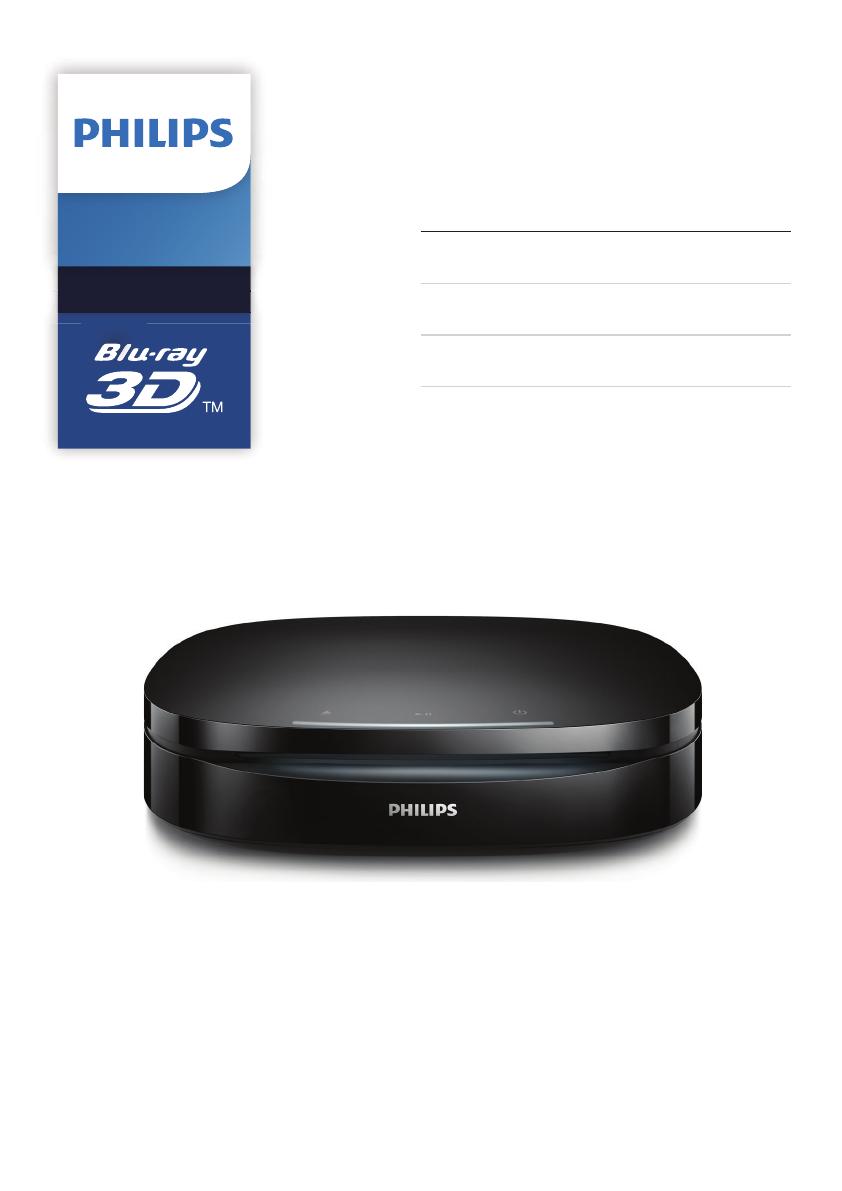

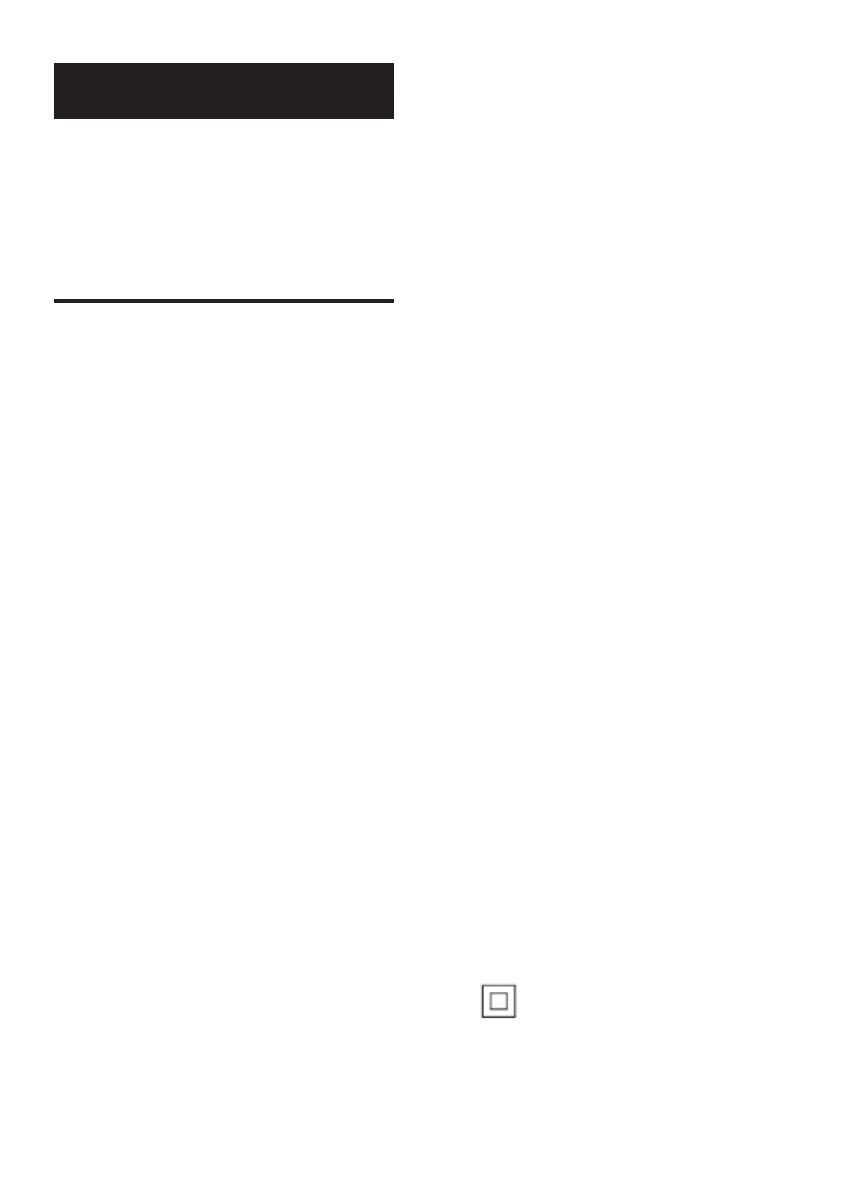
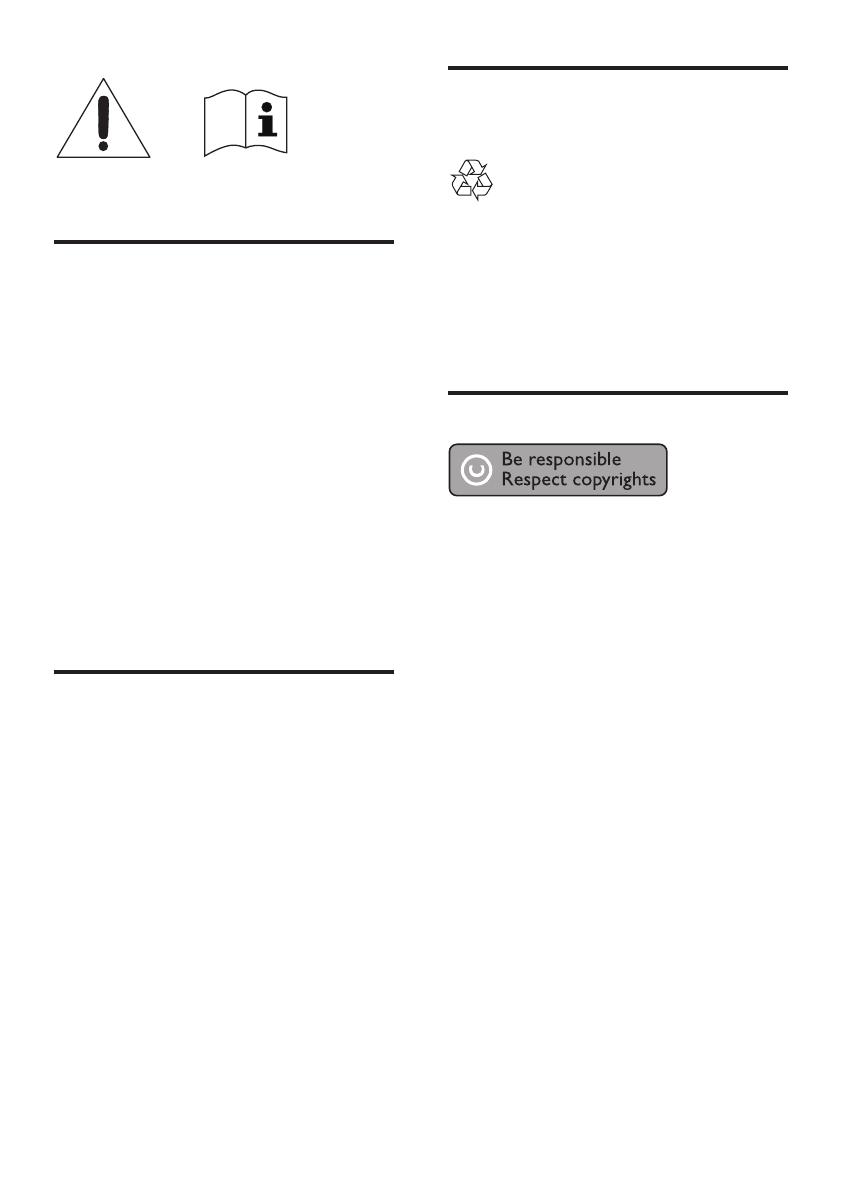
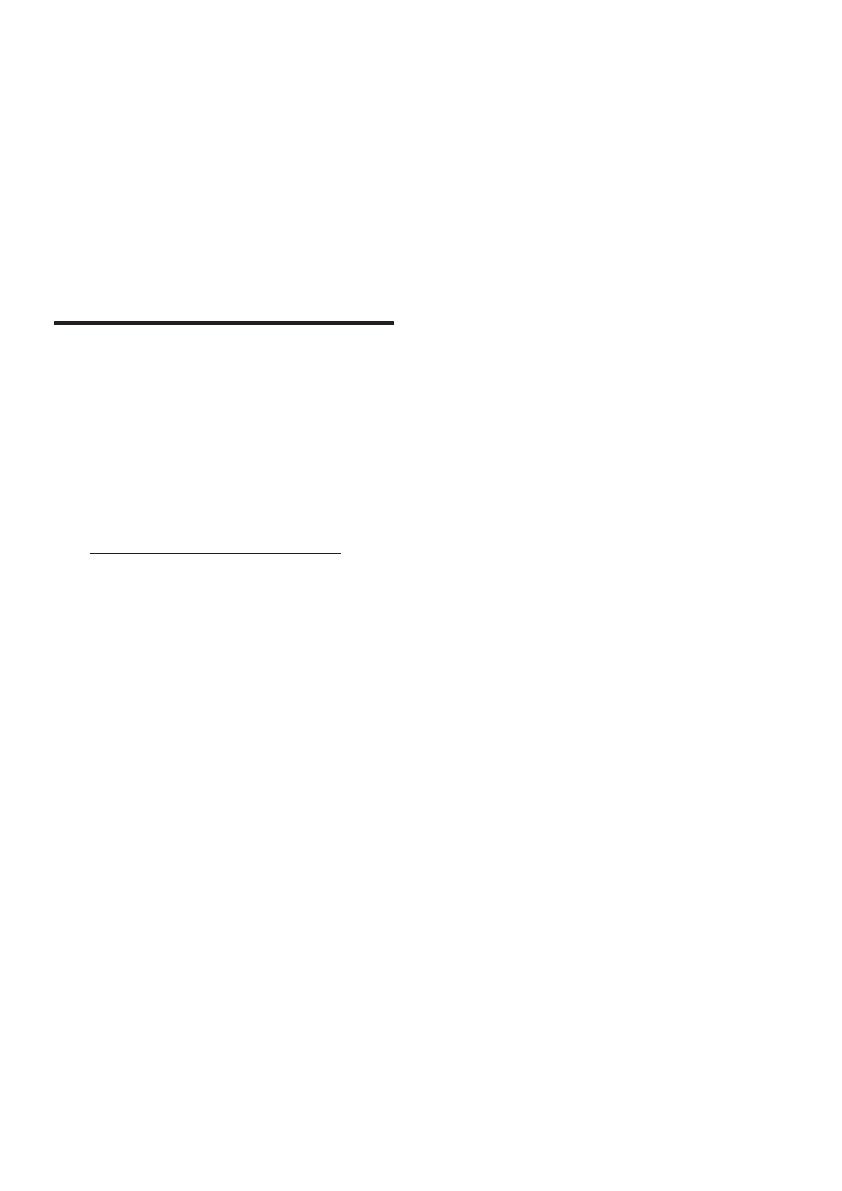
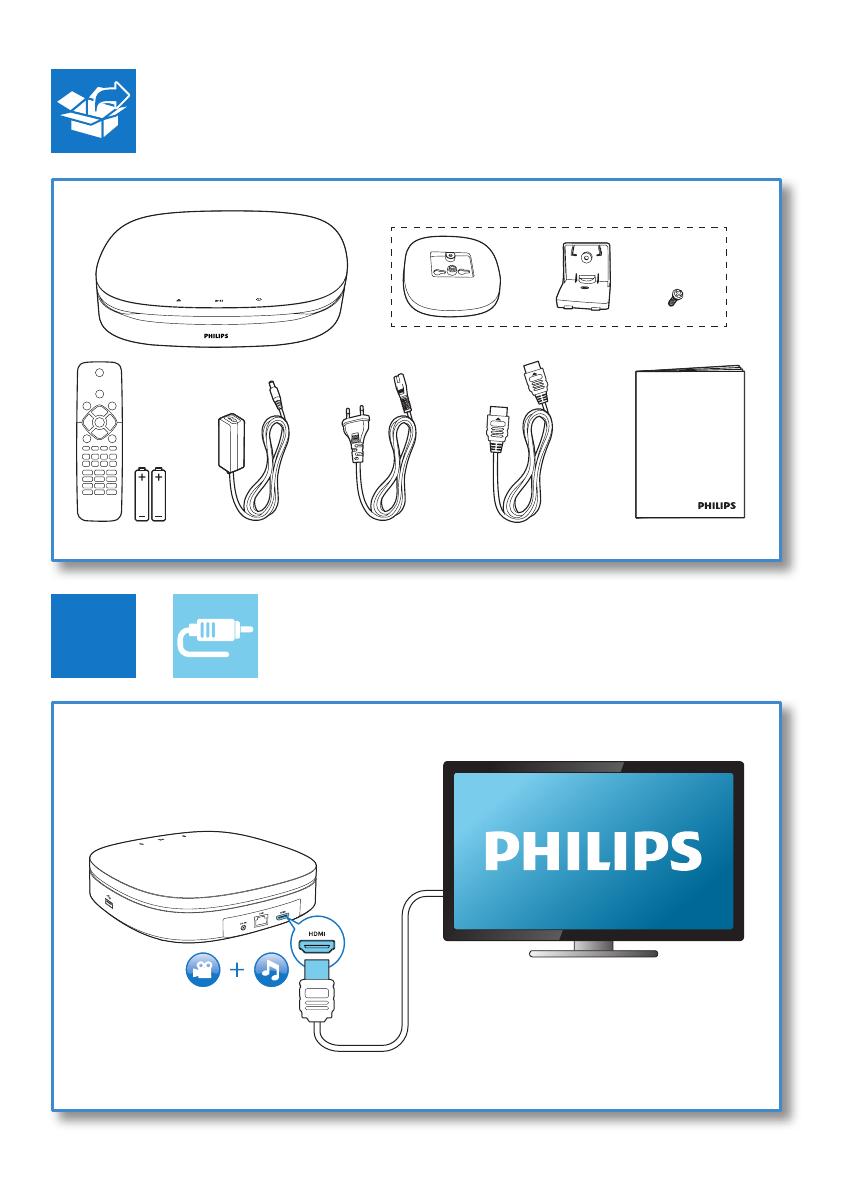
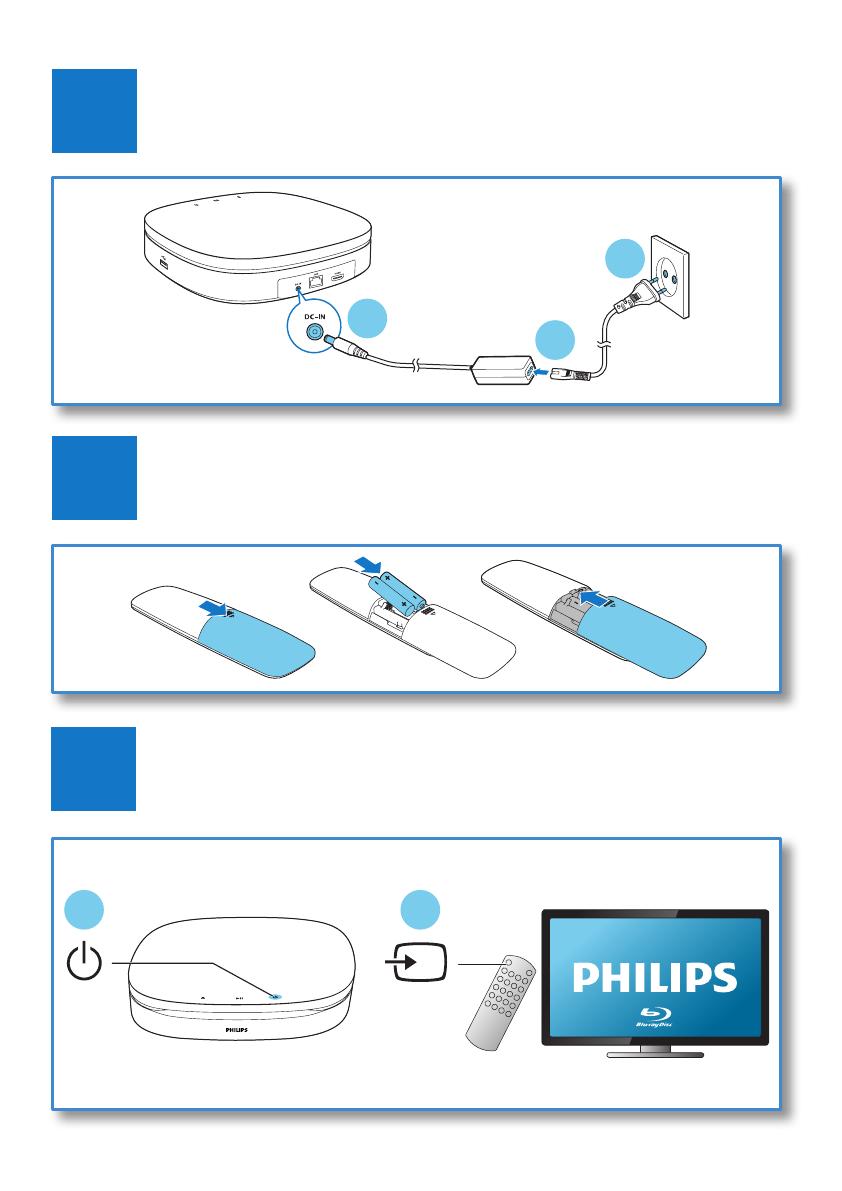
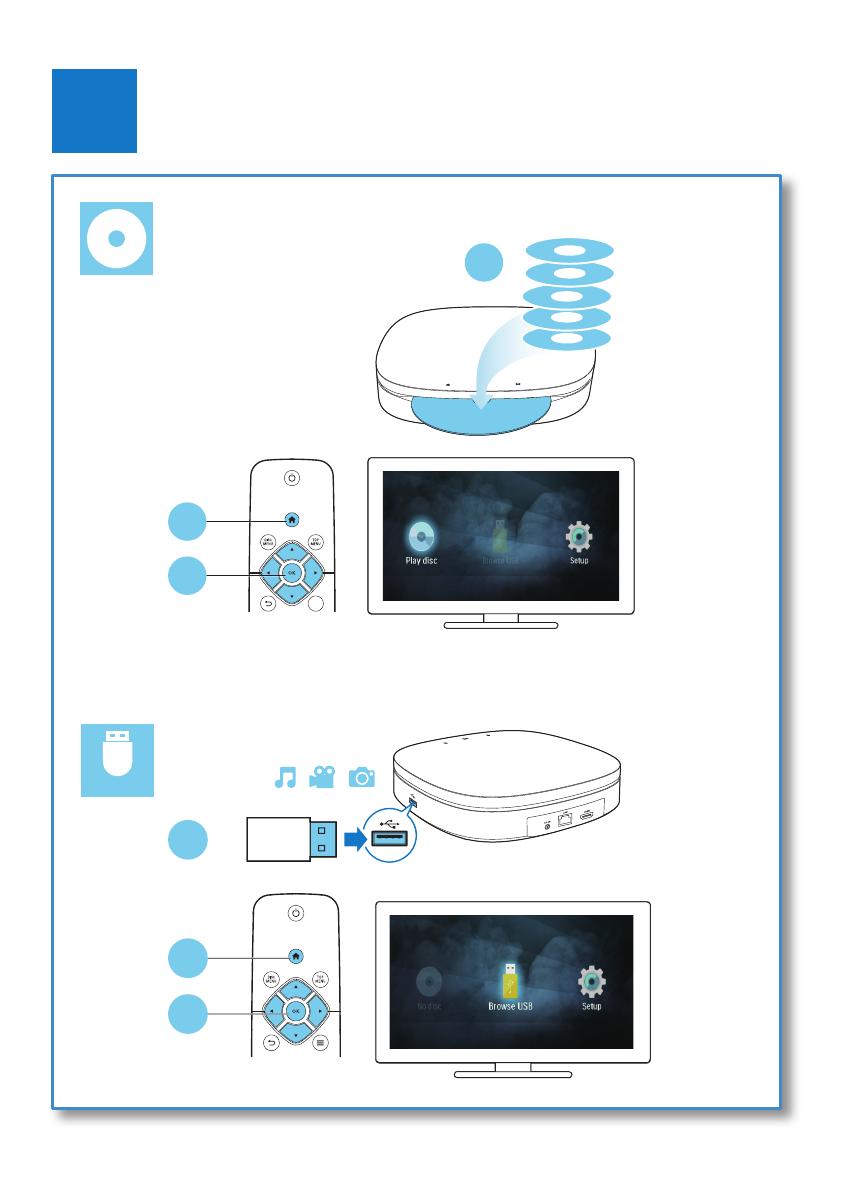
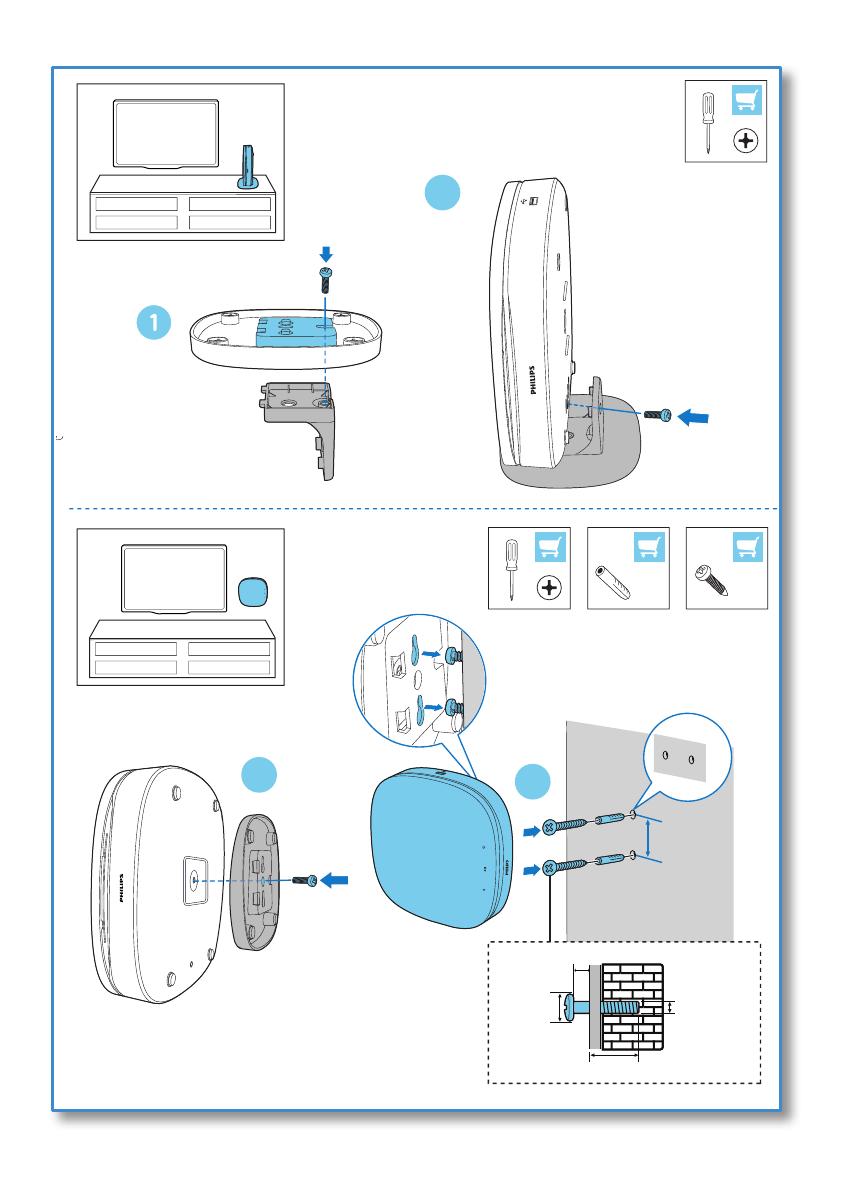

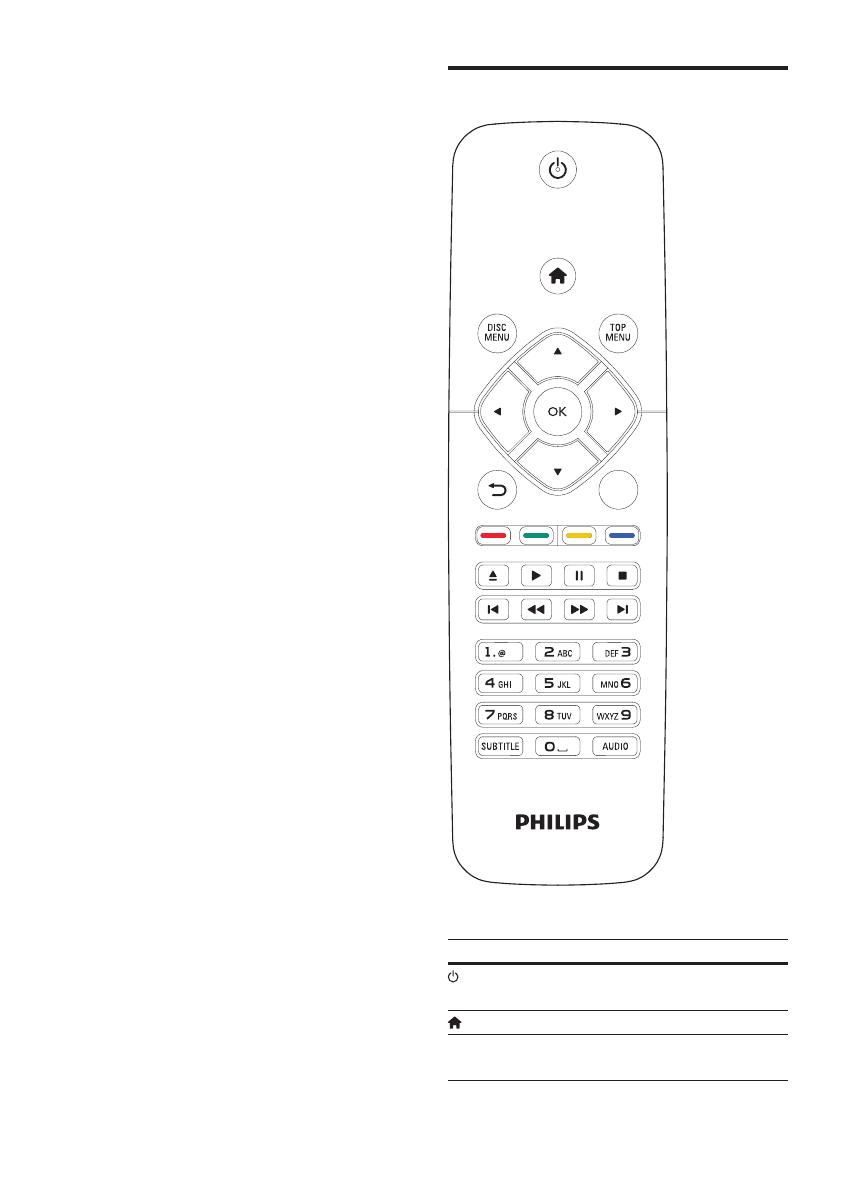
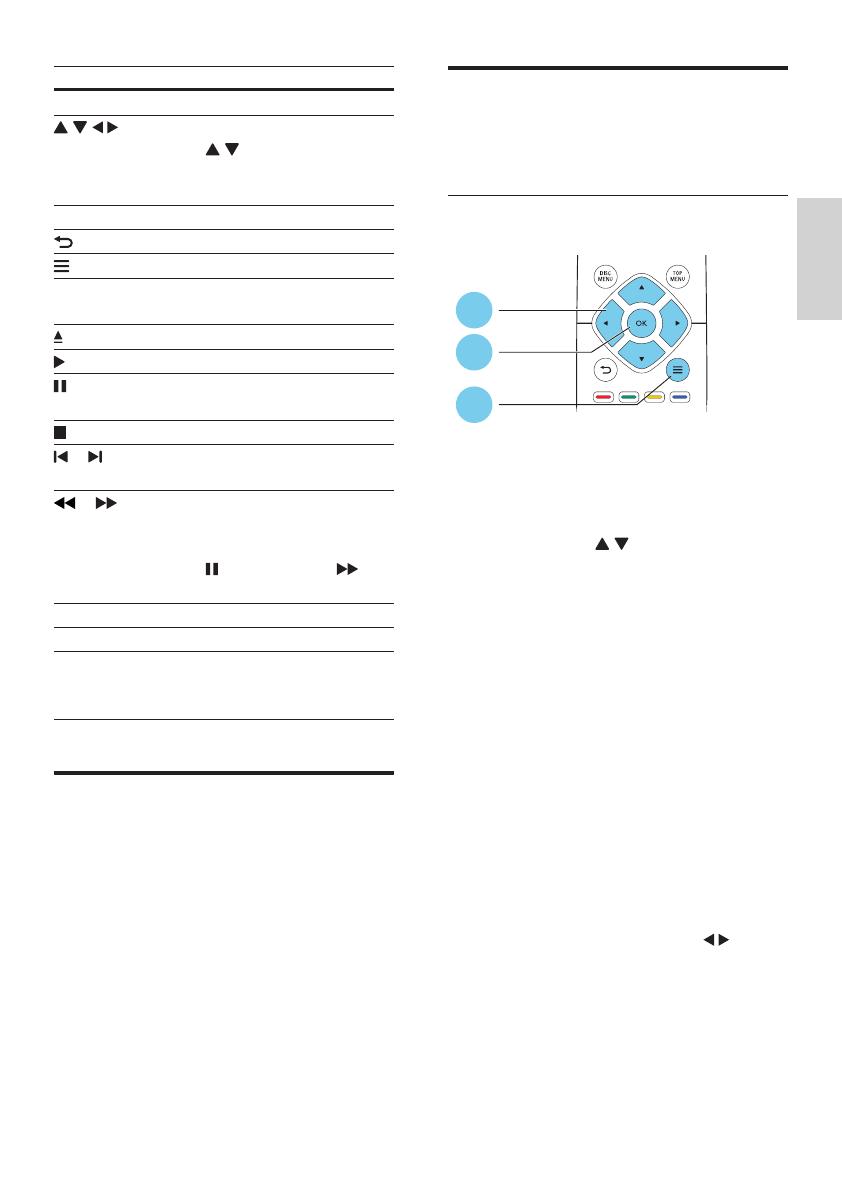
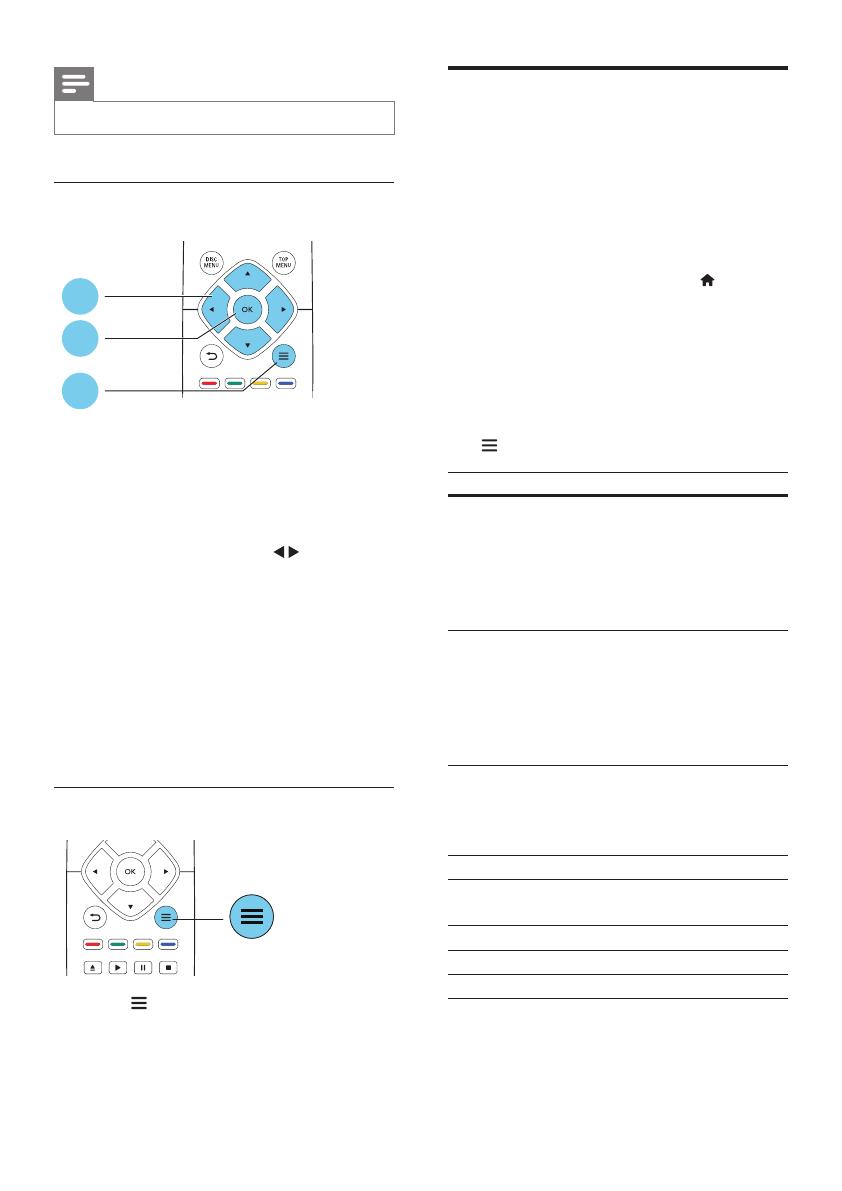
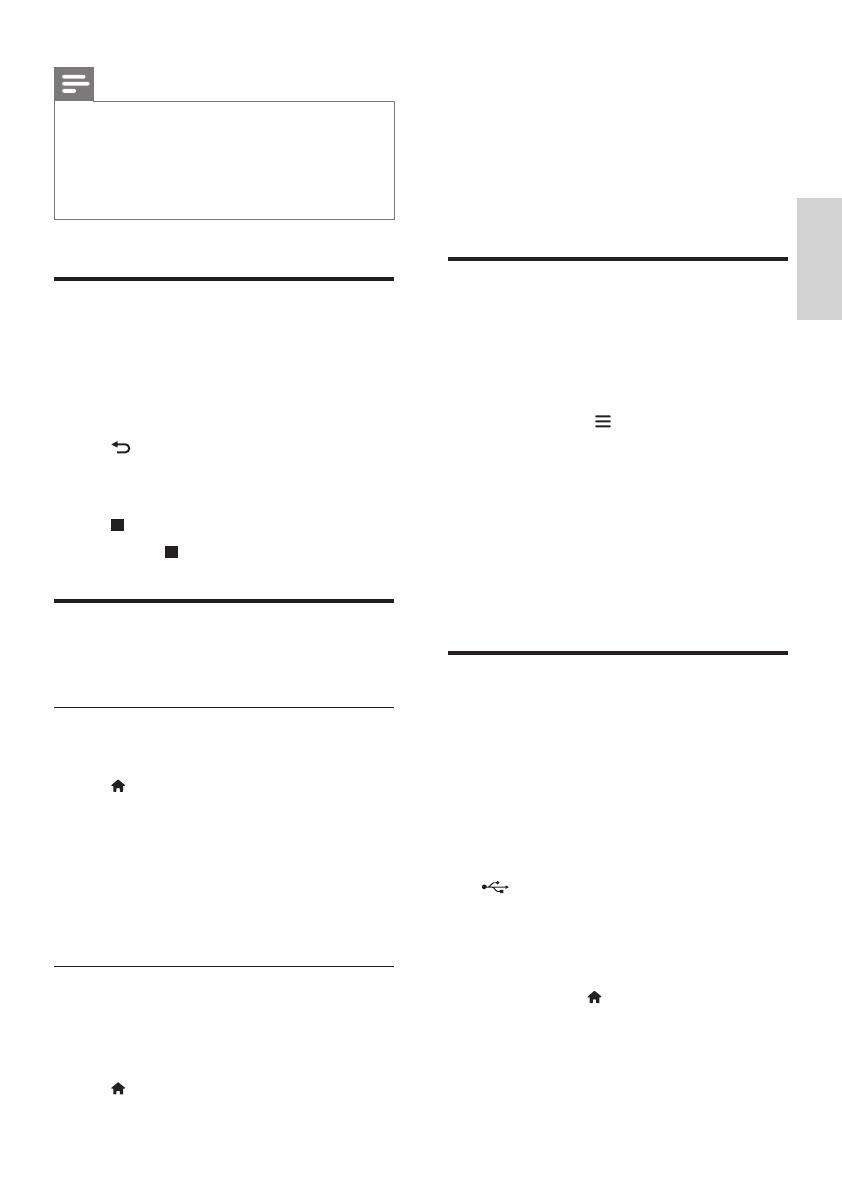
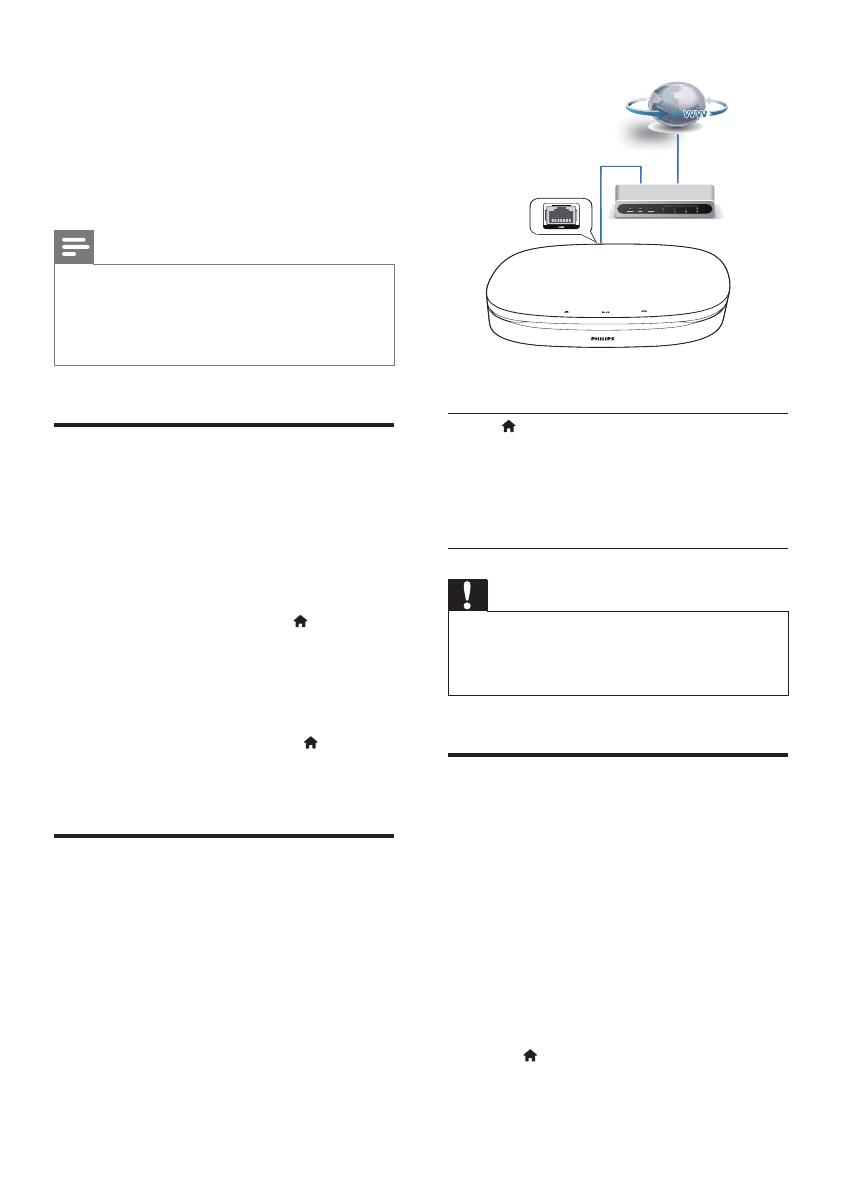
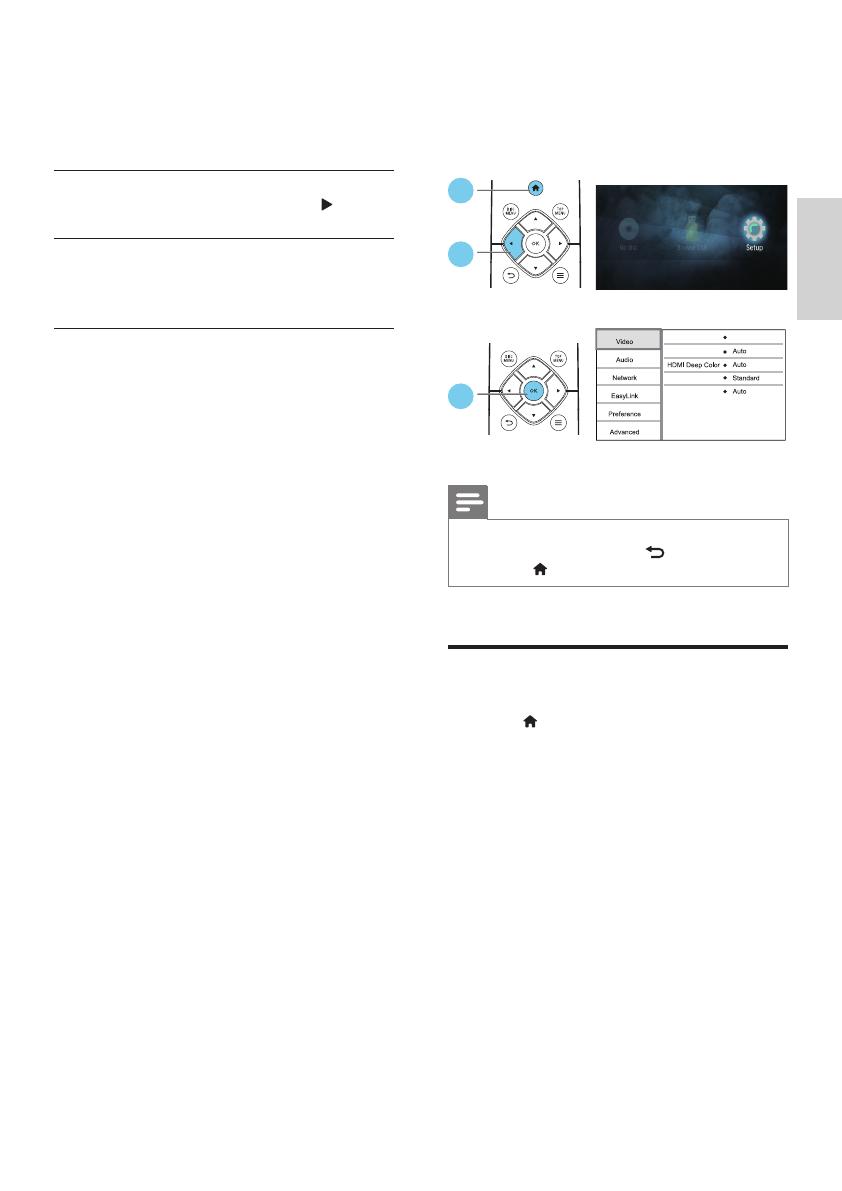
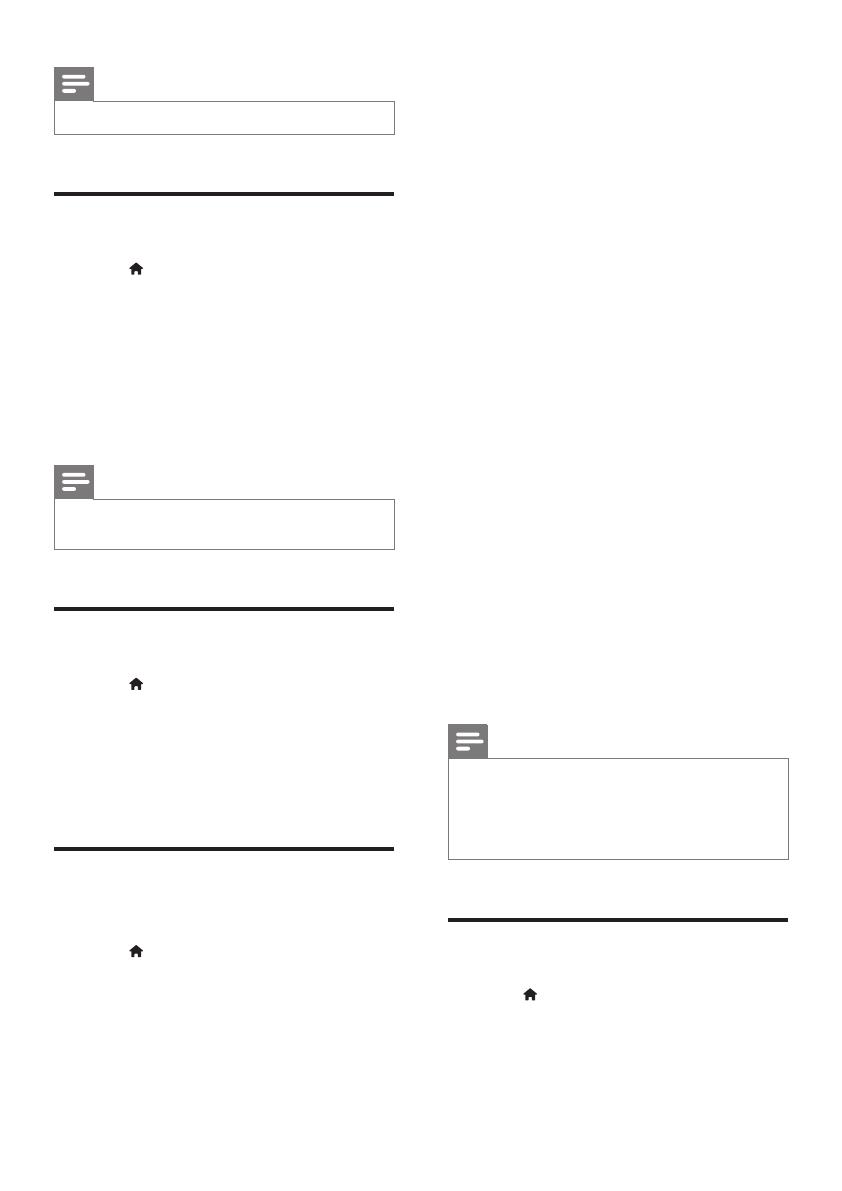
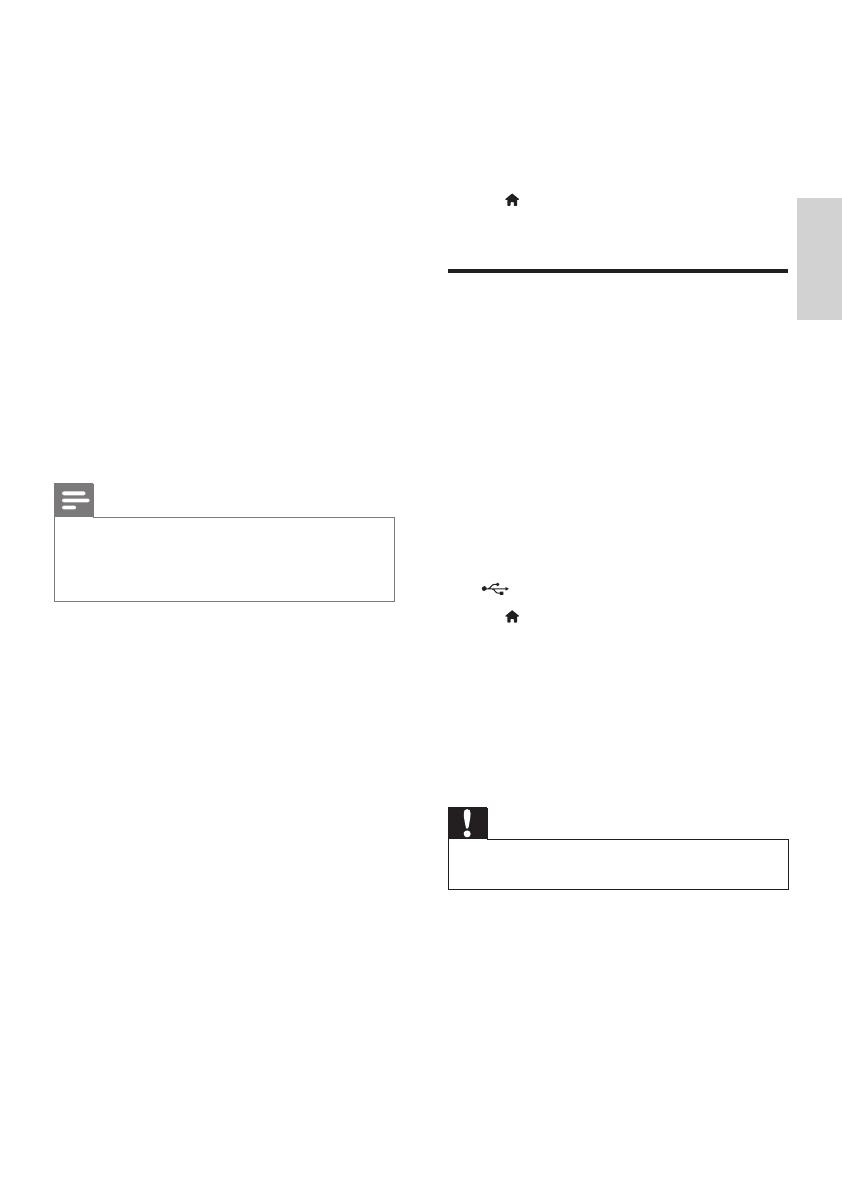
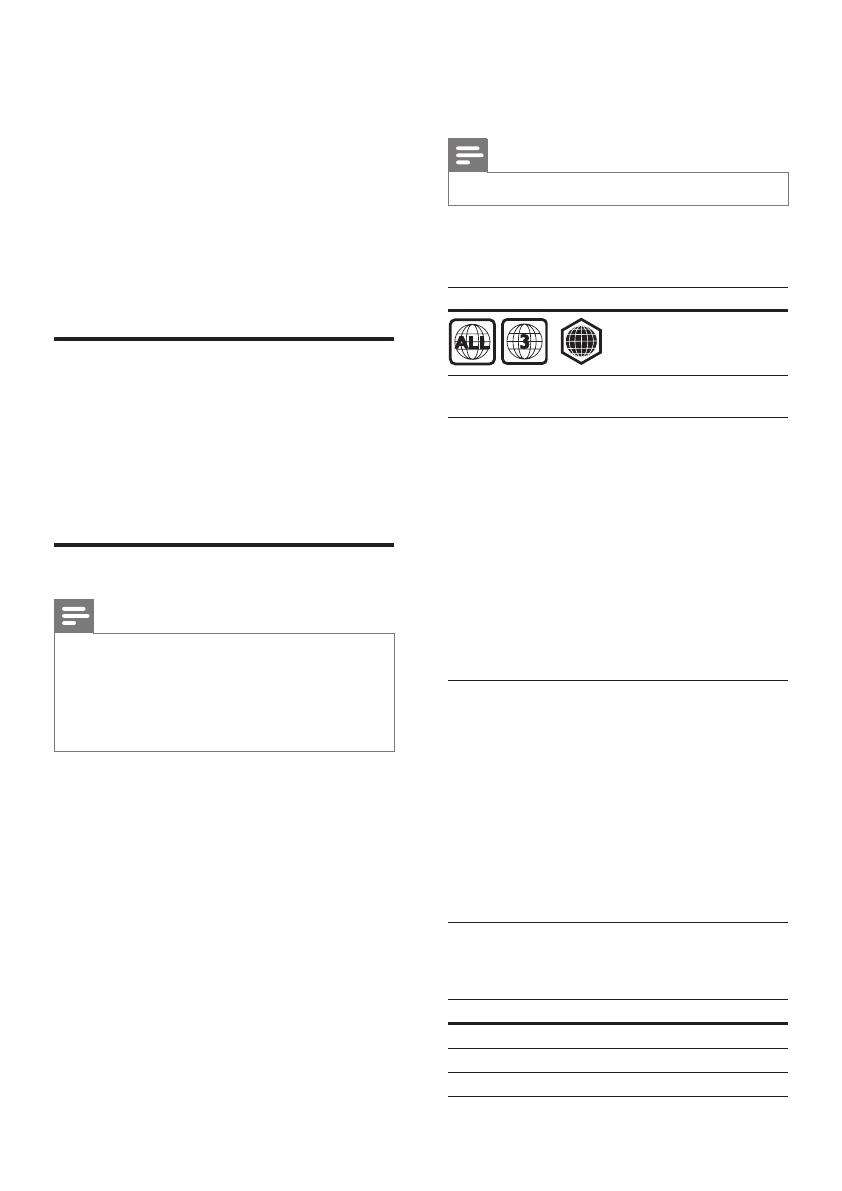
 1
1
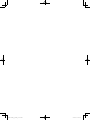 2
2
 3
3
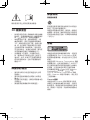 4
4
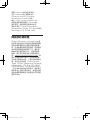 5
5
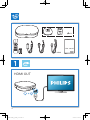 6
6
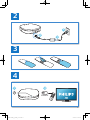 7
7
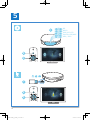 8
8
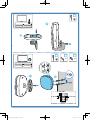 9
9
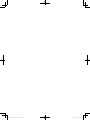 10
10
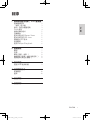 11
11
 12
12
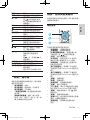 13
13
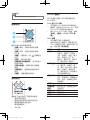 14
14
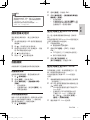 15
15
 16
16
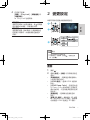 17
17
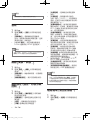 18
18
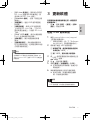 19
19
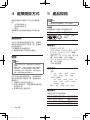 20
20
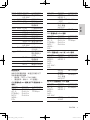 21
21
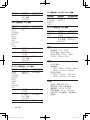 22
22
 23
23
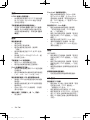 24
24
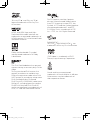 25
25
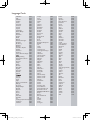 26
26
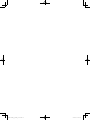 27
27
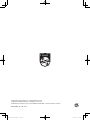 28
28
Philips BDP7750/96 取扱説明書
Philips BDP2285/98 ユーザーマニュアル
Philips VTR7000/93 Product Datasheet
Philips BDP1300W/98 ユーザーマニュアル
Philips BDP1301/96 取扱説明書
Philips BDP1380/98 ユーザーマニュアル
Philips BDP2900/98 ユーザーマニュアル
Philips HTB3540/93 取扱説明書
Philips VTR5600/93 Product Datasheet
Philips VTR5500/93 Product Datasheet